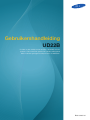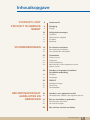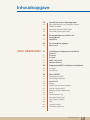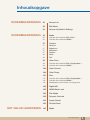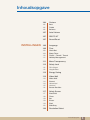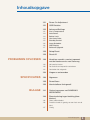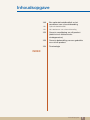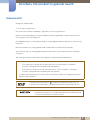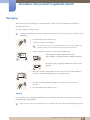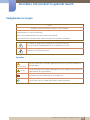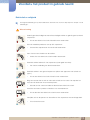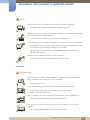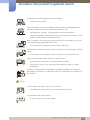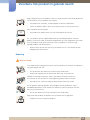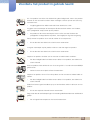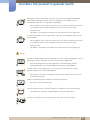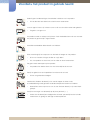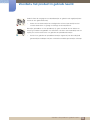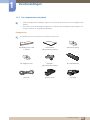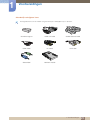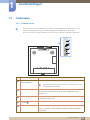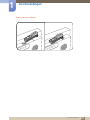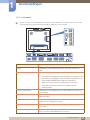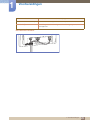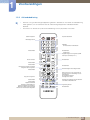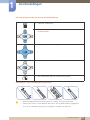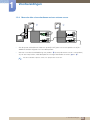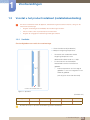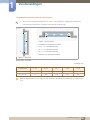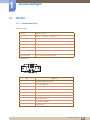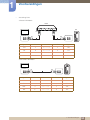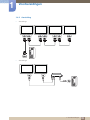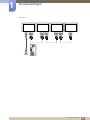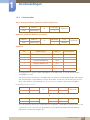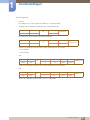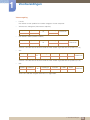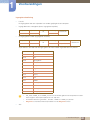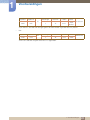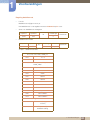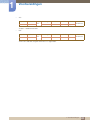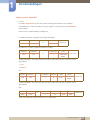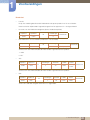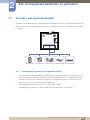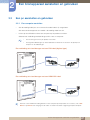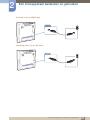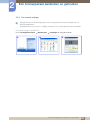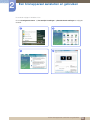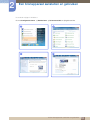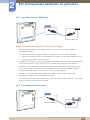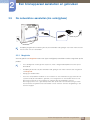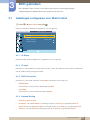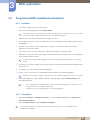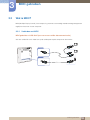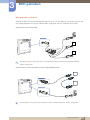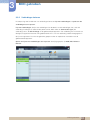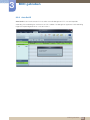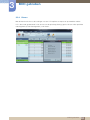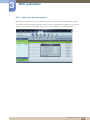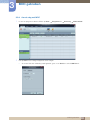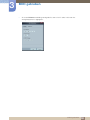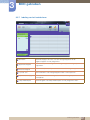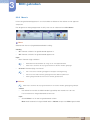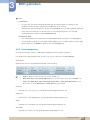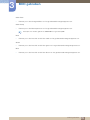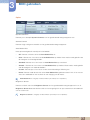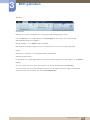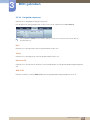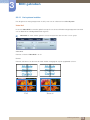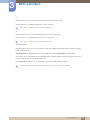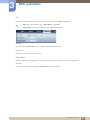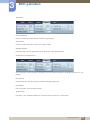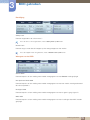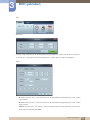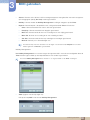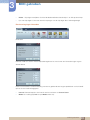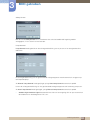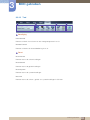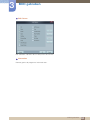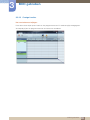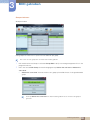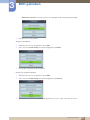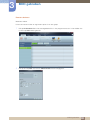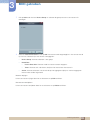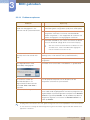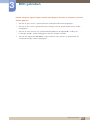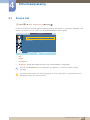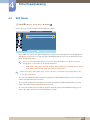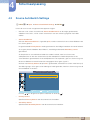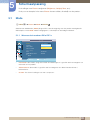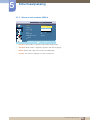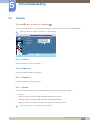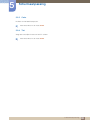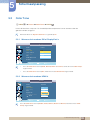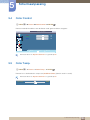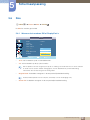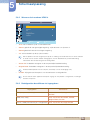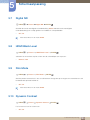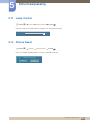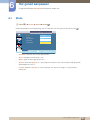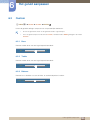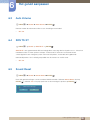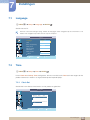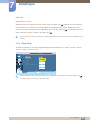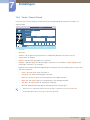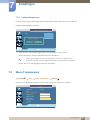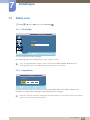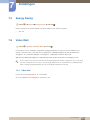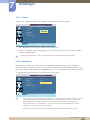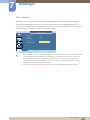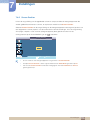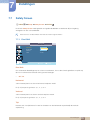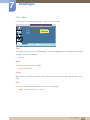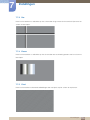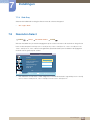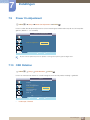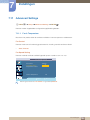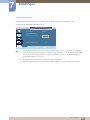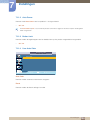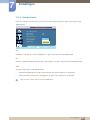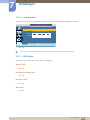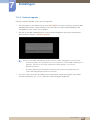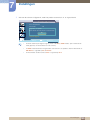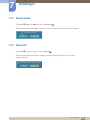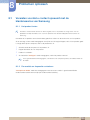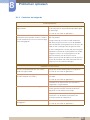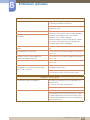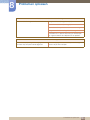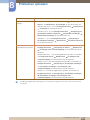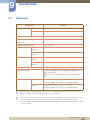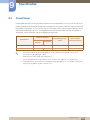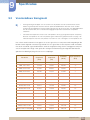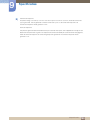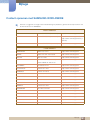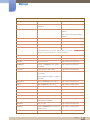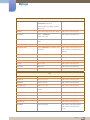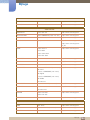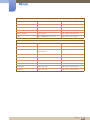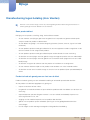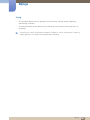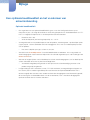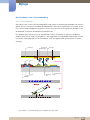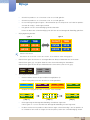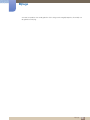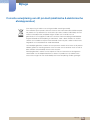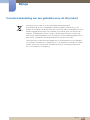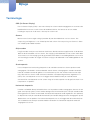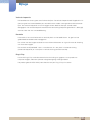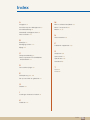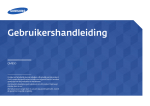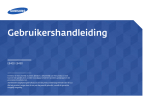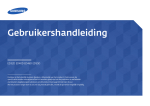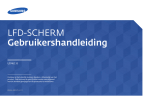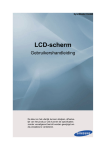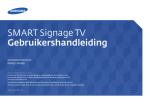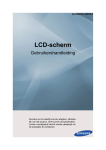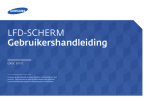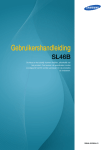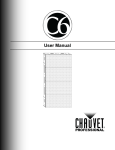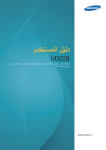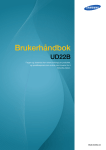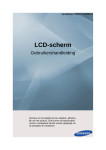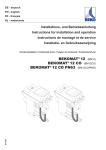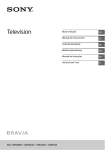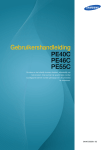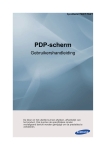Download Samsung qHD General Display 22" UD22B User Manual
Transcript
Gebruikershandleiding
UD22B
De kleur en het uiterlijk kunnen afwijken, afhankelijk van het
product. Ook kunnen de specificaties zonder voorafgaand
bericht worden gewijzigd om de prestaties te verbeteren.
BN46-00286A-02
Inhoudsopgave
VOORDAT U HET
PRODUCT IN GEBRUIK
NEEMT
VOORBEREIDINGEN
EEN BRONAPPARAAT
AANSLUITEN EN
GEBRUIKEN
8
Auteursrecht
9
Reiniging
9
Opslag
10
Veiligheidsvoorzorgen
10
11
12
14
Symbolen
Elektriciteit en veiligheid
Installatie
Bediening
19
De inhoud controleren
19
20
De verpakking verwijderen.
De componenten controleren
22
Onderdelen
22
24
26
28
Externe sensor
Achterkant
Afstandsbediening
Meer dan één scherm bedienen met een
externe sensor
29
Voordat u het product installeert
(installatiehandleiding)
29
31
Ventilatie
Afmetingen
32
RS232C
32
35
37
Kabelaansluitingen
Aansluiting
Controlecodes
46
Voordat u een apparaat aansluit
46
Controlepunten voordat u een apparaat aansluit
47
Een pc aansluiten en gebruiken
47
49
Een computer aansluiten
De resolutie wijzigen
52
Een externe monitor aansluiten
Inhoudsopgave
2
Inhoudsopgave
53
Aansluiten op een videoapparaat
53
Een verbinding tot stand brengen met een
HDMI-DVI-kabel
Aansluiten met een HDMI-kabel
Een audiosysteem aansluiten
54
54
MDC GEBRUIKEN
55
De netwerkbox aansluiten (los
verkrijgbaar)
55
MagicInfo
56
De invoerbron wijzigen
56
Source List
57
Instellingen configureren voor Multi
Control
57
57
57
57
ID Setup
ID Input
MDC Connection
Network Setting
58
Programma MDC installeren/verwijderen
58
58
Installatie
Verwijderen
59
Wat is MDC?
59
61
62
63
64
65
67
68
69
73
74
83
85
90
Verbinden met MDC
Verbindingen beheren
Auto Set ID
Klonen
Opdrachten opnieuw proberen
Aan de slag met MDC
Indeling van het hoofdscherm
Menu's
Schermaanpassing
Het geluid aanpassen
Het systeem instellen
Tool
Overige functies
Problemen oplossen
Inhoudsopgave
3
Inhoudsopgave
SCHERMAANPASSING
SCHERMAANPASSING
HET GELUID AANPASSEN
92
Source List
93
Edit Name
94
Source AutoSwitch Settings
95
Mode
95
96
Wanneer de invoerbron DVI of DP is
Wanneer de invoerbron HDMI is
97
Custom
97
97
97
97
98
98
Contrast
Brightness
Sharpness
Gamma
Color
Tint
99
Color Tone
99
99
Wanneer de invoerbron DVI of DisplayPort is
Wanneer de invoerbron HDMI is
100
Color Control
100
Color Temp.
101
Size
101
102
102
Wanneer de invoerbron DVI of DisplayPort is
Wanneer de invoerbron HDMI is
Beeldgrootten beschikbaar via ingangsbron
103
Digital NR
103
HDMI Black Level
103
Film Mode
103
Dynamic Contrast
104
Lamp Control
104
Picture Reset
105
Mode
Inhoudsopgave
4
Inhoudsopgave
INSTELLINGEN
106
Custom
106
106
106
Bass
Treble
Balance
107
Auto Volume
107
SRS TS XT
107
Sound Reset
108
Language
108
Time
108
109
110
111
Clock Set
Sleep Timer
Timer1 / Timer2 / Timer3
Holiday Management
111
Menu Transparency
112
Safety Lock
112
112
PIN wijzigen
Vergrendelen
113
Energy Saving
113
Video Wall
113
114
114
115
116
Video Wall
Format
Horizontaal
Verticaal
Screen Position
117
Safety Screen
117
118
119
119
119
120
Pixel Shift
Timer
Bar
Eraser
Pixel
Side Gray
120
Resolution Select
Inhoudsopgave
5
Inhoudsopgave
PROBLEMEN OPLOSSEN
SPECIFICATIES
BIJLAGE
121
Power On Adjustment
121
OSD Rotation
122
Advanced Settings
122
124
124
124
125
126
126
127
Fan & Temperature
Auto Power
Button Lock
User Auto Color
Standby Control
Lamp Schedule
OSD Display
Software Upgrade
129
Setup Reset
129
Reset All
130
Vereisten voordat u contact opneemt
met de klantenservice van Samsung
130
130
131
Het product testen
De resolutie en frequentie controleren
Controleer het volgende
134
Vragen en antwoorden
136
Algemeen
138
PowerSaver
139
Voorinstelbare timingmodi
141
Contact opnemen met SAMSUNG
WORLDWIDE
146
Dienstverlening tegen betaling (door
klanten)
146
146
Geen productdefect
Productschade als gevolg van een fout van de
klant
Overig
147
Inhoudsopgave
6
Inhoudsopgave
148
Een optimale beeldkwaliteit en het
voorkomen van scherminbranding
148
149
Optimale beeldkwaliteit
Het voorkomen van scherminbranding
152
Correcte verwijdering van dit product
(elektrische & elektronische
afvalapparatuur)
153
Correcte behandeling van een gebruikte
accu uit dit product
154
Terminologie
INDEX
Inhoudsopgave
7
Voordat u het product in gebruik neemt
Auteursrecht
Wijzigingen voorbehouden.
2012 Samsung Electronics
Het auteursrecht op deze handleiding is eigendom van Samsung Electronics.
Gebruik of vermenigvuldiging van deze handleiding, geheel of gedeeltelijk, zonder toestemming van
Samsung Electronics niet toegestaan.
Het SAMSUNG-logo en het SyncMaster-logo zijn wettig gedeponeerde handelsmerken van Samsung
Electronics.
Microsoft, Windows zijn wettig gedeponeerde handelsmerken van Microsoft Corporation.
VESA, DPM en DDC zijn wettig gedeponeerde handelsmerken van de Video Electronics Standards
Association.
Alle andere genoemde handelsmerken zijn eigendom van de desbetreffende bedrijven.
In de volgende gevallen kunnen administratiekosten in rekening worden gebracht:
(a) Er wordt op uw verzoek een engineer gestuurd, maar het product is niet defect.
(wanneer u deze gebruikershandleiding niet hebt gelezen).
(b) U brengt het apparaat naar een reparatiecentrum, maar het product is niet defect.
(wanneer u deze gebruikershandleiding niet hebt gelezen).
U wordt op de hoogte gesteld van deze administratiekosten voordat een dergelijke reparatie of
bezoek wordt uitgevoerd.
TruSurround XT, SRS and the
symbol are trademarks of SRS Labs, Inc.
TruSurround XT technology is incorporated under license form SRS Lab, Inc.
The terms HDMI and HDMI High-Definition Multimedia Interface, and the
HDMI Logo are trademarks or registered trademarks of HDMI Licensing
LLC in the United States and other countries.
Voordat u het product in gebruik neemt
8
Voordat u het product in gebruik neemt
Reiniging
Wees voorzichtig bij het reinigen. De behuizing en het scherm van geavanceerde LCD-panelen zijn
gevoelig voor krassen.
Ga bij het reinigen als volgt te werk.
De volgende afbeeldingen zijn alleen bedoeld als referentie. De situatie in de praktijk kan afwijken van de
afbeeldingen.
1.
Zet het product en de computer uit.
2.
Trek het netsnoer uit het product.
Pak het netsnoer vast aan de stekker en kom niet met natte handen aan
de kabel. Anders kan een elektrische schok worden veroorzaakt.
3.
Veeg het product af met een schone, zachte, droge doek.
Gebruik geen reinigingsmiddelen die alcohol,
oplosmiddelen of oppervlakteactieve middelen bevatten.
!
Spuit geen water of reinigingsmiddel rechtstreeks op het
product.
4.
Maak een zachte en droge doek nat met water en wring de doek goed uit,
voordat u daarmee de behuizing van het product reinigt.
5.
Sluit het netsnoer weer op het product aan wanneer u klaar bent met
reinigen.
6.
Zet het product en de computer aan.
Opslag
Op het oppervlak van hoogglansmodellen kunnen witte vlekken ontstaan als in de buurt een ultrasone
luchtbevochtiger wordt gebruikt.
Neem contact op met ons servicecentrum als het product binnenin moet worden gereinigd (niet gratis).
Voordat u het product in gebruik neemt
9
Voordat u het product in gebruik neemt
Veiligheidsvoorzorgen
Let op
GEVAAR VOOR ELEKTRISCHE SCHOK - NIET OPENEN
Let op : OM DE KANS OP EEN ELEKTRISCHE SCHOK TE VERKLEINEN MAG U HET PANEEL NIET
VERWIJDEREN. (OF DE ACHTERZIJDE)
BEVAT GEEN ONDERDELEN DIE U ZELF KUNT REPAREREN.
LAAT REPARATIE EN ONDERHOUD OVER AAN GEKWALIFICEERD PERSONEEL.
Dit symbool wil zeggen dat er hoogspanning aanwezig is binnenin.
Het is gevaarlijk om onderdelen binnen in het product aan te raken.
Dit symbool wil zeggen dat er belangrijke documentatie over de bediening en het
onderhoud van dit product bestaat.
Symbolen
Waarschuwing
Let op
Als de aanwijzingen niet worden opgevolgd, kan dit ernstig letsel of de dood tot
gevolg hebben.
Als de aanwijzingen niet worden opgevolgd, kan dit lichamelijk letsel of schade aan
eigendommen tot gevolg hebben.
Activiteiten met dit symbool erbij zijn niet toegestaan.
Aanwijzingen met dit symbool erbij moeten worden opgevolgd.
Voordat u het product in gebruik neemt
10
Voordat u het product in gebruik neemt
Elektriciteit en veiligheid
De volgende afbeeldingen zijn alleen bedoeld als referentie. De situatie in de praktijk kan afwijken van de
afbeeldingen.
Waarschuwing
Gebruik geen beschadigd netsnoer of beschadigde stekker en gebruik geen loszittend
stopcontact.
Dit zou een elektrische schok of brand kunnen veroorzaken.
Sluit niet meerdere producten aan op één stopcontact.
Oververhitte stopcontacten kunnen brand veroorzaken.
Kom niet met natte handen aan de stekker.
Anders kan een elektrische schok worden veroorzaakt.
Steek de stekker helemaal in het stopcontact (moet goed vastzitten).
Een slechte verbinding kan brand veroorzaken.
!
Steek de stekker in een geaard stopcontact (alleen voor apparaten met isolatie van
type 1).
!
Dit zou een elektrische schok of letsel kunnen veroorzaken.
Buig het netsnoer niet te sterk en trek nooit te hard aan het snoer. Let erop dat het
netsnoer niet onder een zwaar voorwerp komt.
Schade aan het snoer kan leiden tot brand of een elektrische schok.
Houd het netsnoer en product uit de buurt van warmtebronnen.
Dit zou brand of een elektrische schok kunnen veroorzaken.
Verwijder stof van de pennen van de stekker of het stopcontact met een droge doek.
Er kan brand ontstaan.
!
Voordat u het product in gebruik neemt
11
Voordat u het product in gebruik neemt
Let op
Trek de stekker niet uit het stopcontact wanneer het product in gebruik is.
Het product kan schade oplopen door een elektrische schok.
Gebruik alleen het netsnoer dat Samsung met uw product heeft meegeleverd. Gebruik
het netsnoer niet voor andere producten.
!
Dit zou brand of een elektrische schok kunnen veroorzaken.
Houd voldoende ruimte vrij rond het stopcontact waarop het netsnoer is aangesloten.
Bij problemen moet u de stekker gemakkelijk uit het stopcontact kunnen trekken
om de stroom naar het product volledig uit te schakelen.
!
Met alleen de aan-uitknop op de afstandsbediening wordt het product niet
volledig uitgeschakeld.
Trek het netsnoer altijd aan de stekker uit het stopcontact.
Dit zou een elektrische schok of brand kunnen veroorzaken.
!
Installatie
Waarschuwing
Zet geen kaarsen, insectenwerende middelen of sigaretten boven op het product.
Plaats het product niet in de buurt van een warmtebron.
Er kan brand ontstaan.
Laat de wandbevestiging monteren door daartoe gekwalificeerde mensen.
!
Installatie door ongekwalificeerde personen kan tot letsel leiden.
Gebruik alleen geschikte kasten.
Plaats het product niet in een slecht geventileerde ruimte, zoals een (boeken)kast.
Een te hoge binnentemperatuur kan brand veroorzaken.
Houd tussen het product en de muur een afstand van minimaal 10 cm aan voor
ventilatie.
!
Een te hoge binnentemperatuur kan brand veroorzaken.
Voordat u het product in gebruik neemt
12
Voordat u het product in gebruik neemt
Houd de plastic verpakking buiten bereik van kinderen.
Kinderen kunnen stikken.
!
Plaats het product niet op een instabiele of trillende ondergrond (bijvoorbeeld een
plank die niet goed vastzit of een tafel die niet goed recht staat).
Het product kan omvallen, schade oplopen en/of letsel veroorzaken.
Wanneer het product wordt gebruikt in een ruimte met erg veel trillingen, kan het
product schade oplopen of brand veroorzaken.
Plaats het product niet in een voertuig of op een locatie waar het blootstaat aan stof,
vocht (waterdruppels bijvoorbeeld), olie of rook.
!
Dit zou brand of een elektrische schok kunnen veroorzaken.
Stel het product niet bloot aan direct zonlicht, warmte of warme voorwerpen, zoals een
kachel.
De levensduur van het product kan korter worden of er kan brand ontstaan.
Zorg ervoor dat jonge kinderen niet bij het product kunnen.
Het product kan omvallen en letsel veroorzaken bij kinderen.
De voorkant is zwaar. Plaats het product daarom op een vlakke en stabiele
ondergrond.
Olie die als voedingsproduct wordt gebruikt, sojaolie bijvoorbeeld, kan het product
beschadigen of vervormen. Installeer het project niet in een keuken of in de buurt van
een aanrecht.
Let op
Laat het product niet vallen wanneer u het verplaatst.
Het product kan defect raken of er kan lichamelijk letsel ontstaan.
!
Leg het product niet op de voorkant.
U zou het scherm kunnen beschadigen.
Voordat u het product in gebruik neemt
13
Voordat u het product in gebruik neemt
Zorg er bij plaatsing van het product in een kast of op een plank voor dat de onderrand
van de voorkant van het product niet uitsteekt.
Het product kan omvallen, schade oplopen en/of letsel veroorzaken.
Plaats het product alleen in een kast of op een plank van het juiste formaat.
Zet het product voorzichtig neer.
Het product kan defect raken of er kan lichamelijk letsel ontstaan.
!
SAMSUNG
!
Als u het product op een ongebruikelijke plek plaatst (blootgesteld aan veel fijne
deeltjes, chemische stoffen of extreme temperaturen) of in een vliegveld of treinstation
waar het product lange tijd achter elkaar continu in gebruik is, kan dit ernstige
gevolgen hebben voor de prestaties.
Neem contact op met een Samsung-servicecentrum als u het product op een
dergelijke plek wilt plaatsen.
Bediening
Waarschuwing
In het product komt hoogspanning voor. Haal het product niet uit elkaar en repareer of
wijzig het product niet zelf.
Dit zou brand of een elektrische schok kunnen veroorzaken.
Neem voor reparatie contact op met een Samsung-servicecentrum.
Voordat u het product verplaatst, moet u het product uitzetten met de aanuitschakelaar en het netsnoer en alle overige aangesloten kabels losmaken.
!
Schade aan het snoer kan leiden tot brand of een elektrische schok.
Als het product vreemde geluiden, een brandgeur of rook produceert, moet u
onmiddellijk de stekker uit het stopcontact trekken en contact opnemen met een
Samsung-servicecentrum.
!
Dit zou een elektrische schok of brand kunnen veroorzaken.
Zorg ervoor dat kinderen het product niet als klimrek kunnen gebruiken.
Kinderen kunnen ernstig letsel oplopen.
Voordat u het product in gebruik neemt
14
Voordat u het product in gebruik neemt
Als u het product laat vallen of als de behuizing beschadigd raakt, moet u het product
uitzetten en het netsnoer losmaken. Neem vervolgens contact op met een Samsungservicecentrum.
Langdurig gebruik kan leiden tot brand of een elektrische schok.
Leg geen zware voorwerpen of voorwerpen die de aandacht trekken van kinderen,
zoals speelgoed of snoep, boven op het product.
Het product of de zware voorwerpen kunnen vallen wanneer kinderen dat
speelgoed of snoep proberen te pakken, met mogelijk ernstig letsel tot gevolg.
Zet bij onweer het product uit en trek de stekker uit het stopcontact.
Dit zou brand of een elektrische schok kunnen veroorzaken.
!
Laat geen voorwerpen op het product vallen en stoot niet tegen het product.
Dit zou brand of een elektrische schok kunnen veroorzaken.
!
Verplaats het product niet door aan het netsnoer of ander kabels te trekken.
Een beschadigde kabel kan leiden tot een defect in het product, een elektrische
schok of brand.
Raak het product of de stekker niet aan als er een gaslek is. Laat de ruimte onmiddellijk
goed luchten.
!
GAS
Vonken kunnen een explosie of brand veroorzaken.
Verplaats het product niet en til het niet op door aan het netsnoer of andere kabels te
trekken.
Een beschadigde kabel kan leiden tot een defect in het product, een elektrische
schok of brand.
Gebruik en bewaar geen brandbare sprays of ontvlambare stoffen in de buurt van het
product.
!
Dit zou een explosie of brand kunnen veroorzaken.
Zorg ervoor dat de ventilatieopeningen niet worden geblokkeerd door een tafelkleed of
gordijn.
Een te hoge binnentemperatuur kan brand veroorzaken.
Voordat u het product in gebruik neemt
15
Voordat u het product in gebruik neemt
100
Steek geen metalen voorwerpen (een mes, muntstuk of haarspeld bijvoorbeeld) of
ontvlambare voorwerpen (papier, lucifers en dergelijke) in het product (via de
ventilatieopeningen of in- en uitgangen en dergelijke).
Zet het product uit en maak het netsnoer los als er water of vreemde substanties
in het product komen. Neem vervolgens contact op met een Samsungservicecentrum.
Een defect in het product, een elektrische schok of brand kan het gevolg zijn.
Zet geen voorwerpen met een vloeistof erin, zoals een vaas, bloempot of fles, boven
op het product.
Zet het product uit en maak het netsnoer los als er water of vreemde substanties
in het product komen. Neem vervolgens contact op met een Samsungservicecentrum.
Een defect in het product, een elektrische schok of brand kan het gevolg zijn.
Let op
Wanneer er langere tijd een statisch beeld op het scherm wordt weergegeven, kan het
beeld op het scherm inbranden of kunnen er pixels beschadigd raken.
!
Activeer de energiespaarstand of gebruik een schermbeveiliging met een
bewegend beeld als u het product gedurende langere tijd niet gebruikt.
-_!
Trek de stekker uit het stopcontact als u van plan bent het product lang niet te
gebruiken (tijdens een vakantie bijvoorbeeld).
Een teveel aan stof kan in combinatie met warmte een elektrische schok of een
stroomlek veroorzaken.
Gebruik het product op de aanbevolen resolutie en frequentie.
Uw ogen kunnen vermoeid raken.
!
Houd het product niet op zijn kop en verplaats het product niet aan de voet alleen.
Het product kan omvallen, schade oplopen en/of letsel veroorzaken.
Te lang van te dichtbij naar het scherm kijken kan slecht zijn voor de ogen.
!
Voordat u het product in gebruik neemt
16
Voordat u het product in gebruik neemt
Gebruik geen luchtbevochtiger of waterkoker in de buurt van het product.
Dit zou brand of een elektrische schok kunnen veroorzaken.
Laat uw ogen minstens vijf minuten rusten na elk uur dat u de monitor hebt gebruikt.
Zo geeft u uw ogen rust.
!
Het product wordt na verloop van tijd warm. Raak het beeldscherm niet aan wanneer
het product al geruime tijd is ingeschakeld.
Houd kleine onderdelen buiten bereik van kinderen.
!
Wees voorzichtig bij het aanpassen van de hoek of hoogte van het product.
!
U kunt uw handen of vingers knellen en u pijn doen.
Als u het product te scheef zet, kan het vallen en letsel veroorzaken.
Zet geen zware voorwerpen op het product.
Het product kan defect raken of er kan lichamelijk letsel ontstaan.
Zet bij het gebruik van een koptelefoon het volume niet te hard.
Dit kan uw gehoor beschadigen.
Voorkom dat kinderen de batterij in hun mond stoppen als deze uit de
afstandsbediening wordt gehaald. Houd de batterij buiten bereik van kinderen.
Neem direct contact op met uw arts als een kind een batterij in zijn mond heeft
gestopt.
Let bij het vervangen van de batterij op de juiste polariteit (+, -).
!
Anders kan de batterij beschadigd raken of brand, persoonlijk letsel of schade
veroorzaken als gevolg van lekkage van batterijvloeistof.
Voordat u het product in gebruik neemt
17
Voordat u het product in gebruik neemt
Gebruik alleen de aangegeven standaardbatterijen en gebruik nooit tegelijkertijd een
nieuwe en een gebruikte batterij.
Anders kunnen de batterijen beschadigd raken of brand, persoonlijk letsel of
schade veroorzaken als gevolg van lekkage van batterijvloeistof.
Batterijen (oplaadbaar en niet oplaadbaar) zijn geen standaard afval en dienen ter
recycling te worden aangeboden. Als verbruiker is de klant verantwoordelijk voor het
op de juiste manier retourneren van gebruikte of oplaadbare batterijen.
!
De klant kan gebruikte of oplaadbare batterijen afgeven bij het dichtstbijzijnde
gemeentelijke afvaldepot of bij een winkel die eenzelfde type batterijen verkoopt.
Voordat u het product in gebruik neemt
18
1
1.1
Voorbereidingen
De inhoud controleren
1.1.1 De verpakking verwijderen.
1
De verpakking openen. Let erop dat u het product niet beschadigt wanneer u de verpakking opent
met een scherp voorwerp.
2
Verwijder het piepschuim van het product.
3
Controleer het product en verwijder het piepschuim en het plastic.
4
Het uiterlijk van het daadwerkelijke product kan enigszins afwijken van de getoonde
afbeelding.
De afbeelding is alleen bedoeld ter referentie.
Bewaar de doos i een droge omgeving, zodat deze opnieuw kan worden gebruikt wanneer u het
product in de toekomst moet verplaatsen.
1 Voorbereidingen
19
1.1.2 De componenten controleren
Indien er componenten ontbreken, neemt u contact op met de leverancier waar u het product hebt
gekocht.
Het uiterlijk van de daadwerkelijk componenten en de items die afzonderlijk worden verkocht, kan
enigszins afwijken van de getoonde afbeelding.
Componenten
De componenten kunnen verschillen, afhankelijk van de locatie.
Handleiding voor snelle
installatie
Garantiekaart
(Niet overal beschikbaar)
Gebruiksaanwijzing
+
-
1
Voorbereidingen
+
Cd "MagicInfo Lite"
Batterijen
(Niet overal beschikbaar)
Afstandsbediening
Netsnoer
Externe sensor
DVI-kabel
1 Voorbereidingen
20
1
Voorbereidingen
Afzonderlijk verkrijgbare items
De volgende items kunnen worden aangeschaft bij een verkooppunt bij u in de buurt.
Wandmontageset
HDMI-DVI-kabel
Seriële RS232C-kabel
HDMI-kabel
DP-kabel
LAN-kabel
Stereokabel
NetWork-module
1 Voorbereidingen
21
1
1.2
Voorbereidingen
Onderdelen
1.2.1 Externe sensor
De kleur en vorm van de onderdelen kan afwijken van de afbeelding. De specificaties kunnen
zonder voorafgaande kennisgeving worden gewijzigd ter verbetering van de kwaliteit.
Zorg ervoor dat er zich geen obstakels tussen de sensor en de afstandsbediening bevinden.
1
2
3
4
5
Sensor
1
Sensor van
afstandsbediening
Omschrijving
Richt de afstandsbediening op deze plek op het LCD-scherm.
Zorg ervoor dat er zich geen obstakels tussen de sensor en de
afstandsbediening bevinden.
2
Helderheidssensor
Detecteert automatisch de intensiteit van het omgevingslicht rond
een geselecteerd beeldscherm en past de helderheid van het
scherm aan.
3
Aan/uit-lampje
Gaat uit in de ingeschakelde stand en knippert groen in de
energiebesparingsstand.
4
[POWER]
Gebruik deze knop om het beeldscherm in of uit te schakelen.
5
[SOURCE]
Hiermee schakelt u tussen de PC- en Videomodus.
Hiermee selecteert u de invoerbron waarop een extern apparaat is
aangesloten.
1 Voorbereidingen
22
1
Voorbereidingen
Externe sensor installeren
1 Voorbereidingen
23
1.2.2 Achterkant
De kleur en vorm van de onderdelen kan afwijken van de afbeelding. De specificaties kunnen zonder
IR OUT
IR / AMBIENT
SENSOR IN
AUDIO
OUT
voorafgaande kennisgeving worden gewijzigd ter verbetering van de kwaliteit.
RJ45
1
Voorbereidingen
DP IN
HDMI IN
(MAGICINFO)
DVI OUT
(LOOPOUT)
DVI IN
RS232C OUT
RS232C IN
POWER S/W
POWER IN
Poort
Omschrijving
[DP IN]
Hiermee kunt u het apparaat op een pc aansluiten met een DPkabel.
[HDMI IN (MAGICINFO)]
Hierop sluit u bronapparatuur aan die werkt met een HDMI-kabel.
Om MagicInfo te gebruiken dient de MagicInfo-uitgang van de
door Samsung aangegeven netwerkmodule aangesloten te zijn
op de [HDMI IN (MAGICINFO)]-poort op het product.
Neem contact op met Samsung Electronics voor meer
informatie over het aanschaffen en installeren van een
netwerkmodule.
[DVI OUT (LOOPOUT)]
Hiermee kunt u het apparaat op een ander product aansluiten met
een DVI-kabel.
[DVI IN]
Aansluiting voor de verbinding met een bronapparaat via een DVI- of
HDMI-DVI-kabel.
[RS232C OUT] [RS232C IN]
Hiermee kunt u het apparaat aansluiten op RS232C of MDC via een
seriële RS232C-kabel (gekruist type)
[RJ45]
Hiermee kunt u het apparaat aansluiten op RS232C of MDC via een
RJ45-kabel
[IR OUT]
Hiermee worden invoersignalen overgebracht van een externe
sensor naar een ander beeldscherm via IR OUT
1 Voorbereidingen
24
1
Voorbereidingen
Poort
Omschrijving
[IR / AMBIENT SENSOR IN]
Hiermee kunt u het apparaat aansluiten op een externe sensor
[AUDIO OUT]
Aansluiting voor de verbinding met de audio-uitgang van een
bronapparaat.
De snoervoet installeren
1 Voorbereidingen
25
1
Voorbereidingen
1.2.3 Afstandsbediening
Wanneer u nog andere weergaveapparaten gebruikt in dezelfde als waar deze afstandsbediening
wordt gebruikt, kan het voorkomen dat de andere weergaveapparaten onbedoeld worden
bediend.
De functies van de toetsen op de afstandsbediening kunnen per product verschillen.
Schakel het product in.
Het product uitschakelen.
Hiermee wijzigt u de bron.
Cijfertoetsen.
Voer in het schermmenu het wachtwoord in.
Niet beschikbaar.
Niet beschikbaar.
Het geluid dempen.
Het geluid weergeven: druk nogmaals op MUTE
of druk op de volumetoets (+ VOL -).
Pas het volume aan.
Niet beschikbaar.
Niet beschikbaar.
Niet beschikbaar.
Niet beschikbaar.
Het schermmenu weergeven of verbergen
of terugkeren naar het vorige menu.
Niet beschikbaar.
Informatie weergeven over de huidige invoerbron.
Naar het menu boven, onder, rechts of links van
het huidige menu of een de instellingen voor een
optie aanpassen.
Een menuselectie bevestigen.
Terug naar het vorige menu.
Niet beschikbaar.
Niet beschikbaar.
MagicInfo-snelstarttoets.
Deze toets is niet beschikbaar voor
producten die MagicInfo niet ondersteunen.
MagicInfo kan alleen worden ingeschakeld
wanneer er een netwerkmodule is aangesloten.
Het huidige menu verlaten.
Handmatig een aangesloten invoerbron selecteren.
U kunt kiezen uit DVI, HDMI en DP.
Vergrendeling activeren.
Niet beschikbaar.
1 Voorbereidingen
26
1
Voorbereidingen
Het schermmenu aanpassen met de afstandsbediening
1.
Opent het schermmenu.
2.
U kunt in het schermmenu kiezen uit Input, Picture, Sound, Setup
of Multi Control.
3.
De instellingen naar wens wijzigen.
4.
De instellingen voltooien.
5.
Het schermmenu (OSD; Onscreen Display) sluiten.
De batterijen in de afstandsbediening plaatsen
1
2
3
Bewaar de gebruikte batterijen buiten bereik van kinderen en recycle de batterijen.
Gebruik geen oude en nieuwe batterijen door elkaar. Vervang beide batterijen tegelijkertijd.
Als u de afstandsbediening langere tijd niet gebruikt, verwijdert u de batterijen.
1 Voorbereidingen
27
1
Voorbereidingen
IR / AMBIENT
SENSOR IN
POWER
IR / AMBIENT
SENSOR IN
1.2.4 Meer dan één scherm bedienen met een externe sensor
IR OUT
IR OUT
SOURCE
Sluit de aparte seriële RS232C-kabel aan op de [IR OUT]-poort van het ene product en de [IR /
AMBIENT SENSOR IN]-poort van het andere product.
Wanneer u met de afstandsbediening naar product 1 (waarop de externe sensor is aangesloten)
wijst en een knop indrukt, wordt die opdracht ontvangen door beide schermen ( 1 en 2 ).
Hoe dit onderdeel er precies uitziet, kan per product verschillen.
1 Voorbereidingen
28
1
1.3
Voorbereidingen
Voordat u het product installeert (installatiehandleiding)
Om letsel te voorkomen moet dit apparaat, overeenkomstig de installatie-instructies, stevig aan de
vloer/wand zijn bevestigd.
Zorg dat een bevoegd installatiebedrijf de wandmontage installeert.
Het kan anders vallen en persoonlijk letsel veroorzaken.
Zorg dat de aangegeven wandmontage wordt geïnstalleerd.
1.3.1 Ventilatie
Omstandigheden voor verticale wandmontage
A Afstand tot de wand (aanbevolen)
B Meetpunt omgevingstemperatuur
Het wordt sterk aanbevolen dat de
omgevingstemperatuur voor
videowandinstallatie onder 30 C blijft.
Er verzamelt zich een behoorlijke
hoeveelheid warmte in het bovenste
gedeelte.
A
Interne temperatuur van het hoogste
gedeelte is 5 tot 10 C hoger dan in het
onderste gedeelte.
(zelfs bij juiste afstand tot de wand)
B
Figure 1.1 Zijaanzicht
(Eenheid: mm)
Configuratie
1x1
2x2
3x3
4x4
5x5
A
40
80
120
160
200
Bij meer dan 6 rijen is een extra airconditioningsysteem noodzakelijk.
1 Voorbereidingen
29
1
Voorbereidingen
2. Ingebouwde montage onder een rechte hoek
Een maximale omgevingstemperatuur van 30 C is ook aanbevolen ingebouwde videowanden.
Afstand tot de achterwand is hetzelfde als bij verticale wandmontage.
B
D
D
Figure 1.3 Bovenaanzicht
A
A Hetzelfde als bij verticale installatie
B B = C = D : Identieke opening
C B = C = D : Identieke opening
D B = C = D : Identieke opening
C
E
E Meetpunt omgevingstemperatuur
Figure 1.2 Zijaanzicht
Aanbevolen afstanden
(Eenheid: mm)
Configuratie
1x1
2x2
3x3
4x4
5x5
A
40
80
120
160
200
B (= C = D)
50
100
150
200
250
Bijkomende koelventilators zijn nodig om voor esthetische doeleinden de zijopeningen te verkleinen (B,
C, D).
1 Voorbereidingen
30
1
Voorbereidingen
1.3.2 Afmetingen
393.3
387.6
46.6
300.0
81.5
41.5
46.6
Alle tekeningen zijn niet noodzakelijkerwijs op schaal. Sommige afmetingen kunnen zonder melding
vooraf gewijzigd worden. Zie de afmetingen voordat u uw product installeert. Niet verantwoordelijk voor
typografische of drukfouten.
1 Voorbereidingen
31
1
1.4
Voorbereidingen
RS232C
1.4.1 Kabelaansluitingen
RS232C-kabel
Interface
RS232C (9-pins)
Pin
TxD (nr. 2), RxD (nr. 3), GND (nr. 5)
Bitsnelheid
9600 bps
Databits
8-bits
Pariteit
Geen
Stopbit
1-bits
Datatransportbesturin
g
Geen
Maximale lengte
15 m (alleen afgeschermd type)
Pintoewijzingen
1 2 3 4 5
6 7 8 9
Pin
Signaal
1
Gegevensdrager detecteren
2
Ontvangen gegevens
3
Verzonden gegevens
4
Gegevensterminal voorbereiden
5
Signaalaarde
6
Gegevensset voorbereiden
7
Verzendaanvraag
8
Klaar voor verzenden
9
Ringindicator
1 Voorbereidingen
32
1
Voorbereidingen
RS232C-kabel
Aansluiting: 9-pins D-Sub
Kabel: kruiskabel
9
6
-P1-
5
5
1
1
-P1Vrouwelijk
-P1-
-P2-
9
-P2-
6
-P2-
Rx
2
-------->
3
Tx
Tx
3
<--------
2
Rx
Gnd
5
---------
5
Gnd
Vrouwelijk
LAN-kabel
Pintoewijzingen
1 2 3 4 5 6 7 8
Pinnr.
Standaardkleur
Signaal
1
Wit en oranje
TX+
2
Oranje
TX-
3
Wit en groen
RX+
4
Blauw
NC
5
Wit en blauw
NC
6
Groen
RX-
7
Wit en bruin
NC
8
Bruin
NC
1 Voorbereidingen
33
1
Voorbereidingen
Aansluiting: RJ45
<Directe LAN-kabel>
HUB
PC
P2
RJ45 MDC
P1
P1
P2
Signaal
P1
TX+
1
TX-
RJ45 MDC
P2
Signaal
<-------->
1
TX+
2
<-------->
2
TX-
RX+
3
<-------->
3
RX+
RX-
6
<-------->
6
RX-
<Crossover-LAN-kabel>
PC
RJ45 MDC
P1
P2
Signaal
P1
P2
Signaal
TX+
1
<-------->
3
RX+
TX-
2
<-------->
6
RX-
RX+
3
<-------->
1
TX+
RX-
6
<-------->
2
TX-
1 Voorbereidingen
34
1
Voorbereidingen
1.4.2 Aansluiting
Aanslutiing 1
RS232C IN
RS232C OUT
RS232C IN
RS232C OUT
RS232C IN
RS232C OUT
RS232C IN
Aanslutiing 2
RJ45
RJ45
1 Voorbereidingen
35
1
Voorbereidingen
Aanslutiing 3
RJ45
RS232C OUT
RS232C IN
RS232C OUT
RS232C IN
RS232C OUT
RS232C IN
1 Voorbereidingen
36
1
Voorbereidingen
1.4.3 Controlecodes
Status weergavebieding (Opdracht bediening ophalen)
Koptekst
Opdracht
Datalengte
ID
0xAA
Checksum
Opdrachttype
0
Bediening (Opdracht bediening instellen)
Koptekst
Opdracht
Datalengte
Data
1
Waarde
ID
0xAA
Checksum
Opdrachttype
Opdracht
Nr.
Opdrachttype
Opdracht
Waardebereik
1
Aan/uit-regeling
0x11
0~1
2
Volumeregeling
0x12
0~100
3
Ingangsbronbediening
0x14
-
4
Regeling beeldformaat
0x15
-
5
Regeling modus videomuur
0x5C
0~1
6
Kinderslot
0x5D
0~1
De uitgegeven ID's kunnen worden weergegeven in hexadecimalen. ID 0 moet echter worden
weergegeven als 0xFF.
Alle communicaties vindt plaats in hexadecimalen. De checksum wordt berekend door alle waarden
met uitzonderingen van de koptekst, bij elkaar op te tellen. Als de som van de checksum uit meer
dan 2 cijfers bestaat, zoals hieronder (11+FF+01+01=112), wordt het eerste cijfer verwijderd.
Bijvoorbeeld Power On & ID=0
Koptekst
Opdracht
Datalengte
Data 1
1
"Power"
Datalengte
Data 1
1
1
ID
0xAA
0x11
Koptekst
Opdracht
Checksum
ID
0xAA
0x11
12
Als u alle apparaten die met een seriële kabel zijn aangesloten, wilt bedienen, ongeacht de ID's, stelt
u voor de ID '0xFE' in en verzend u de opdrachten. De opdrachten worden door elk apparaat
uitgevoerd, maar de ACK reageert niet.
1 Voorbereidingen
37
1
Voorbereidingen
Aan/uit-regeling
Functie
Een product kan via een computer worden in- en uitgeschakeld.
Voedingsstatus weergeven (voedingsstatus AAN/UIT ophalen)
Koptekst
Opdracht
Datalengte
ID
0xAA
Checksum
0x11
0
De voeding IN-/UITSCHAKELEN (voeding AAN/UIT)
Koptekst
Opdracht
Datalengte
Data
1
"Power"
ID
0xAA
Checksum
0x11
"Power": de voedingscode die moet worden ingesteld voor een product.
1 : Inschakelen
0 : Uitschakelen
Ack
Koptekst
Opdracht
Datalengte
Ack/Nak
r-CMD
Value1
3
‘A’
0x11
"Power"
ID
0xAA
0xFF
Checksum
"Power": de voedingscode die moet worden ingesteld voor een product.
Nak
Koptekst
Opdracht
Datalengte
Ack/Nak
r-CMD
Value1
3
‘N’
0x11
"ERR"
ID
0xAA
0xFF
Checksum
"ERR": een code die aangeeft welke fout er is opgetreden.
1 Voorbereidingen
38
1
Voorbereidingen
Volumeregeling
Functie
Het volume van een product kan worden aangepast via een computer.
Volumestatus weergaven (Volumestatus ophalen)
Koptekst
Opdracht
Datalengte
ID
0xAA
Checksum
0x12
0
Het volume instellen (Volume instellen)
Koptekst
Opdracht
Datalengte
Data
1
"Volume"
ID
0xAA
Checksum
0x12
"Volume": de code voor de volumewaarde die moet worden ingesteld voor een product (0-100)
Ack
Koptekst
Opdracht
Datalengte
Ack/Nak
r-CMD
Value1
3
‘A’
0x12
"Volume"
ID
0xAA
0xFF
Checksum
"Volume": de code voor de volumewaarde die moet worden ingesteld voor een product (0-100)
Nak
Koptekst
Opdracht
Datalengte
Ack/Nak
r-CMD
Value1
3
‘N’
0x12
"ERR"
ID
0xAA
0xFF
Checksum
"ERR": een code die aangeeft welke fout er is opgetreden.
1 Voorbereidingen
39
1
Voorbereidingen
Ingangsbronbediening
Functie
De ingangsbron voor een tv/product kan worden gewijzigd via een computer.
Ingangsbronstatus weergeven (Status ingangsbron ophalen)
Koptekst
Opdracht
Datalengte
ID
0xAA
0x14
Checksum
0
De ingangsbron instellen (Ingangsbron instellen)
Koptekst
Opdracht
Datalengte
Data
1
"Input Source"
ID
0xAA
0x14
Checksum
"Input Source": de code voor de ingangsbron die moet worden ingesteld voor een product.
0x14
PC
0x1E
BNC
0x18
DVI
0x0C
Ingangsbron
0x04
S-video
0x08
Component
0x20
MagicInfo
0x1F
DVI_video
0x30
RF(TV)
0x40
DTV
0x21
HDMI1
0x22
HDMI1_PC
0x23
HDMI2
0x24
HDMI2_PC
0x25
Weergavepoort:
DVI_video, HDMI1_PC en HDMI2_PC kunnen niet worden gebruikt met de opdracht Instellen.
Deze reageren alleen op de opdrachten met 'Ophalen'.
Dit model ondersteunt geen BNC-, S-Video-, HDMI2- en HDMI2_PC-poorten.
MagicInfo is alleen beschikbaar op modellen met de MagicInfo-functie.
Ack
1 Voorbereidingen
40
1
Voorbereidingen
Koptekst
Opdracht
0xAA
0xFF
Datalengte
Ack/Nak
r-CMD
Value1
3
‘A’
0x14
"Input
Source"
ID
Checksum
"Input Source": de code voor de ingangsbron die moet worden ingesteld voor een product.
Nak
Koptekst
Opdracht
Datalengte
Ack/Nak
r-CMD
Value1
3
‘N’
0x14
"ERR"
ID
0xAA
0xFF
Checksum
"ERR": een code die aangeeft welke fout er is opgetreden.
1 Voorbereidingen
41
1
Voorbereidingen
Regeling beeldformaat
Functie
Beeldformaat wijzigen met uw pc
Het beeldformaat is niet regelbaar wanneer Videowall op On staat.
Status van beeldformaat weergeven
Koptekst
Opdracht
Datalengte
ID
0xAA
Checksum
0x15
0
Beeldformaat instellen
Koptekst
Opdracht
Datalengte
Data 1
3
"Aspect"
ID
0xAA
Checksum
0xFF
"Aspect" : beeldformaatcode
PC1, PC2, DVI, DNC, HDMI_PC
0x10
16 : 9
0x18
4:3
AV, S-Video, Component, DVI_Video,
HDMI_Video
0x00
Automatisch breedbeeld
0x01
16 : 9
0x04
Zoom
0x05
Zoom1
0x06
Zoom2
0x31
Breedbeeldzoom
0x0B
4:3
0x0C
Passend breedbeeld
0x0D
Aanpassen
0x0E
Geav. beeld 1
0x0F
Geav. beeld 2
Algemeen
0x09
Alleen scan (aangepast aan
scherm)
0x20
Oorspronkelijke
beeldverhouding
1 Voorbereidingen
42
1
Voorbereidingen
Ack
Koptekst
Opdracht
Datalengte
Ack/Nak
r-CMD
Value1
3
‘N’
0x15
"Aspect"
Datalengte
Ack/Nak
r-CMD
Value1
3
‘N’
0x15
"ERR"
ID
0xAA
0xFF
Checksum
"Aspect" : beeldformaatcode
Nak
Koptekst
Opdracht
ID
0xAA
0xFF
Checksum
"ERR": een code die aangeeft welke fout er is opgetreden.
1 Voorbereidingen
43
1
Voorbereidingen
Regeling modus Video Wall
Functie
De modus Video Wall kan voor een product worden geactiveerd via een computer.
Deze bediening is alleen beschikbaar voor een product waarvoor de functie Video Wall is
ingeschakeld.
Deze functie is niet beschikbaar in MagicInfo.
De videomuurmodus weergeven (Get Video Wall Mode)
Koptekst
Opdracht
Datalengte
ID
0xAA
Checksum
0x5C
0
De videomuur instellen (Videommuurmodus instellen)
Koptekst
Opdracht
0xAA
0x5C
ID
Datalengte
Data
1
"Video Wall
Mode"
Checksum
"Video Wall Mode": een code waarmee de modus Video Wall voor een tv/product wordt
geactiveerd.
1 : Full
0 : Natural
Ack
Koptekst
Opdracht
0xAA
0xFF
Datalengte
Ack/Nak
r-CMD
Value1
3
‘A’
0x5C
"Video Wall
Mode"
ID
Checksum
"Video Wall Mode": een code waarmee de modus Video Wall voor een tv/product wordt
geactiveerd.
Nak
Koptekst
Opdracht
Datalengte
Ack/Nak
r-CMD
Value1
3
‘N’
0x5C
"ERR"
ID
0xAA
0xFF
Checksum
"ERR": een code die aangeeft welke fout er is opgetreden.
1 Voorbereidingen
44
1
Voorbereidingen
Kinderslot
Functie
De pc kan worden gebruikt om de kinderslotfunctie op een product in of uit te schakelen.
Deze functie kan altijd worden ingesteld, ongeacht of het apparaat is in- of uitgeschakeld.
De status van het kinderslot weergeven (Status kinderslot ophalen)
Koptekst
Opdracht
Datalengte
ID
0xAA
Checksum
0x5D
0
Het kinderslot in- of uitschakelen (Kinderslot in-/uitschakelen)
Koptekst
Opdracht
Datalengte
Data
1
"Safety Lock"
ID
0xAA
Checksum
0x5D
"Safety Lock": de kinderslotcode die moet worden ingesteld voor een product.
1 : AAN
0 : UIT
Ack
Koptekst
Opdracht
0xAA
0xFF
Datalengte
Ack/Nak
r-CMD
Value1
3
‘A’
0x5D
"Safety
Lock"
ID
Checksum
"Safety Lock": de kinderslotcode die moet worden ingesteld voor een product.
Nak
Koptekst
Opdracht
Datalengte
Ack/Nak
r-CMD
Value1
3
‘N’
0x5D
"ERR"
ID
0xAA
0xFF
Checksum
"ERR": een code die aangeeft welke fout er is opgetreden.
1 Voorbereidingen
45
2
2.1
Een bronapparaat aansluiten en gebruiken
Voordat u een apparaat aansluit
Controleer het volgende voordat u andere apparaten op dit product aansluit. Tot de apparaten die op dit
product kunnen worden aangesloten, behoren pc's, camcorders, luidsprekers, settopboxen en dvd/Bluray-spelers.
Audio
2.1.1 Controlepunten voordat u een apparaat aansluit
Lees de gebruikershandleiding die bij het bronapparaat is geleverd voordat u het apparaat aansluit.
Het aantal poorten en de locatie van de poorten kan op bronapparaten kan per apparaat verschillen.
Sluit het netsnoer niet aan totdat alle aansluitingen zijn voltooid. Wanneer u het netsnoer aansluit
tijden het aansluiten, kan het product beschadigd raken.
Sluit de geluidspoorten correct aan: links = wit en rechts = rood.
Controleer het type poorten aan de achterzijde van het product dat u wilt aansluiten.
2 Een bronapparaat aansluiten en gebruiken
46
2
2.2
Een bronapparaat aansluiten en gebruiken
Een pc aansluiten en gebruiken
2.2.1 Een computer aansluiten
Sluit de voedingskabel pas aan wanneer alle andere kabels zijn aangesloten.
Sluit eerst een bronapparaat aan voordat u de voedingskabel aansluit.
U kunt op verschillende manieren een computer op het product aansluiten.
Selecteer een verbindingsmethode die geschikt is voor uw computer.
De aansluitingen kunnen per product verschillen.
De volgende afbeeldingen zijn alleen bedoeld als referentie. De situatie in de praktijk kan
afwijken van de afbeeldingen.
Een verbinding tot stand brengen met een DVI-kabel (digitaal type)
DVI IN
Een verbinding tot stand brengen met een HDMI-DVI-kabel
HDMI IN
(MAGICINFO)
Wanneer u een HDMI-DVI-kabel gebruikt om een computer op het product aan te sluiten, stelt u Edit
Name in op DVI PC voor toegang tot de video- en audio-inhoud die is opgeslagen op de computer.
2 Een bronapparaat aansluiten en gebruiken
47
2
Een bronapparaat aansluiten en gebruiken
Aansluiten met een HDMI-kabel
HDMI IN
(MAGICINFO)
Verbinding maken via een DP-kabel
DP IN
2 Een bronapparaat aansluiten en gebruiken
48
2
Een bronapparaat aansluiten en gebruiken
2.2.2 De resolutie wijzigen
Wijzig de resolutie en vernieuwingsfrequent in het Configuratiescherm op uw computer voor een
optimale beeldkwaliteit.
De beeldkwaliteit van TFT-LCD's is mogelijk niet optimaal als u niet de optimale resolutie selecteert.
De resolutie wijzigen in Windows XP
Ga naar Configuratiescherm
1
Beeldscherm
2
Instellingen en wijzig de resolutie.
3
**********
**** ****
2 Een bronapparaat aansluiten en gebruiken
49
2
Een bronapparaat aansluiten en gebruiken
De resolutie wijzigen in Windows Vista
Ga naar Configuratiescherm
Persoonlijke instellingen
Beeldscherminstellingen en wijzig de
resolutie.
1
2
3
4
***********
***********
2 Een bronapparaat aansluiten en gebruiken
50
2
Een bronapparaat aansluiten en gebruiken
De resolutie wijzigen in Windows 7
Ga naar Configuratiescherm
Beeldscherm
Schermresolutie en wijzig de resolutie.
1
2
3
4
**** ****
2 Een bronapparaat aansluiten en gebruiken
51
2
2.3
Een bronapparaat aansluiten en gebruiken
Een externe monitor aansluiten
DVI OUT
De volgende afbeeldingen zijn alleen bedoeld als referentie. De situatie in de praktijk kan afwijken
van de afbeeldingen.
De functie Loopout kan gebruikt worden voor het verdubbelen van het scherm van de primaire
weergave. Verbind [DVI OUT] in de primaire weergave met [DVI IN] of [HDMI IN] in een andere
weergave.
Maximaal Full HD-resolutie kan worden ondersteund. Compatibele invoerbronnen omvatten DVI
IN, DP IN en HDMI IN. Meerdere monitors die in serie geschakeld zijn, hebben een limiet met
betrekking tot de te verbinden monitors.
De [DVI OUT]-poort op dit product ondersteunt geen HDCP-signaal.
2 Een bronapparaat aansluiten en gebruiken
52
2
2.4
Een bronapparaat aansluiten en gebruiken
Aansluiten op een videoapparaat
Sluit de voedingskabel pas aan wanneer alle andere kabels zijn aangesloten.
Sluit eerst een bronapparaat aan voordat u de voedingskabel aansluit.
U kunt een videoapparaat op het product aansluiten door gebruik te maken van een kabel.
De volgende afbeeldingen zijn alleen bedoeld als referentie. De situatie in de praktijk kan
afwijken van de afbeeldingen.
De aansluitingen kunnen per product verschillen.
Druk op de afstandsbediening op de toets SOURCE om de bron te wijzigen.
2.4.1 Een verbinding tot stand brengen met een HDMI-DVI-kabel
HDMI IN
(MAGICINFO)
Er wordt geen geluid weergegeven als er een videoapparaat op het product wordt aangesloten
middels een HDMI-DVI-kabel. Om dit probleem op te lossen, kunt u een audiokabel op de
audiopoorten op het product en het videoapparaat aansluiten.
Ondersteunde resoluties zijn onder andere 1080p (50/60Hz), 720p (50/60Hz), 480p en 576p.
2 Een bronapparaat aansluiten en gebruiken
53
2
Een bronapparaat aansluiten en gebruiken
2.4.2 Aansluiten met een HDMI-kabel
HDMI IN
(MAGICINFO)
Gebruik een HDMI-kabel of HDMI-naar-DVI-kabel (tot 1080p)
Gebruik een HDMI-kabel om een digitaal apparaat aan te sluiten en een betere beeld- en
audiokwaliteit te krijgen.
Een HDMI-kabel ondersteunt digitale video- en audiosignalen en vereist geen audiokabel.
Gebruik een HDMI/DVI-kabel en audiokabels om het product op een digitaal apparaat aan te
sluiten dat geen HDMI-uitvoer ondersteunt.
Het beeld wordt mogelijk niet normaal weergegeven (of helemaal niet) of de audio werkt mogelijk niet
als een extern apparaat, dat een oudere versie van HDMI-modus gebruikt, op het product is
aangesloten. Vraag de fabrikant van het externe apparaat om informatie over de HDMI-versie en
vraag, wanneer deze is verouderd, om een upgrade als zich een dergelijk probleem voordoet.
Zorg dat u een HDMI-kabel met een dikte van 14 mm of minder gebruikt.
Zorg dat u een gecertificeerde HDMI-kabel koopt. Anders wordt het beeld mogelijk niet
weergegeven of doet zich een verbindingsstoring voor.
Een HDMI-basiskabel met hoge snelheid of een kabel met ethernet wordt aanbevolen. Dit product
ondersteunt niet de ethernetfunctie via HDMI.
2.4.3 Een audiosysteem aansluiten
AUDIO
OUT
2 Een bronapparaat aansluiten en gebruiken
54
2
2.5
Een bronapparaat aansluiten en gebruiken
De netwerkbox aansluiten (los verkrijgbaar)
HDMI IN
(MAGICINFO)
Raadpleeg de gebruikershandleiding die u bij de netwerkbox hebt gekregen voor meer informatie over
het aansluiten van een netwerkbox.
2.5.1
MagicInfo
Voor het gebruik van MagicInfo moet er een (apart verkrijgbare) netwerkbox worden aangesloten op het
product.
Als u de MagicInfo-instellingen wilt aanpassen, moet u "MagicinfoSetupWizard" starten op het
bureaublad.
Raadpleeg de dvd die u bij de netwerkbox hebt gekregen voor meer informatie over het gebruik
van MagicInfo.
Wijzigingen voorbehouden.
Als er zich een probleem voordoet na het installeren van een ander besturingssysteem dan het
systeem dat bij de netwerkbox is geleverd, na het terugzetten van een eerdere versie van het
besturingssysteem of na het installeren van software die niet compatibel is met het
besturingssysteem, kunt u geen beroep meer doen op de technische ondersteuning en zullen
kosten worden aangerekend voor een bezoek van een monteur. Omruil of terugbetaling is dan
evenmin mogelijk.
2 Een bronapparaat aansluiten en gebruiken
55
2
2.6
Een bronapparaat aansluiten en gebruiken
De invoerbron wijzigen
2.6.1
Source List
O MENU m
Input
Source List
ENTER
U kunt het scherm van een bronapparaat weergeven dat op het product is aangesloten. Selecteer in de
Source List een bron om het scherm van de geselecteerde bron weer te geven.
Zie pagina 92 voor meer informatie over het menu Input.
6RXUFH/LVW
'9,
+'0,
'LVSOD\3RUW
0RYH
ヲ
ヲ
ヲ
(QWHU
5HWXUQ
DVI
HDMI
DisplayPort
MagicInfo - Wordt geactiveerd wanneer er een netwerkmodule is aangesloten.
Door de knop SOURCE op de afstandsbediening te gebruiken, kan ook de invoerbron worden
gewijzigd.
Het scherm wordt mogelijk niet goed weergegeven als er een onjuiste bron is geselecteerd voor het
bronapparaat waarnaar u wilt converteren.
2 Een bronapparaat aansluiten en gebruiken
56
3
MDC gebruiken
MDC (Multiple Display Control) is een toepassing waarmee u eenvoudig meerdere
weergaveapparaten tegelijkertijd via een computer kunt besturen.
3.1
Instellingen configureren voor Multi Control
O MENU m
Multi Control
ENTER
Hiermee wordt een individuele ID toegewezen aan het apparaat.
0XOWL&RQWURO
,'6HWXS
,',QSXW
0'&&RQQHFWLRQ
56&0'&
1HWZRUN6HWWLQJ
0RYH
3.1.1
(QWHU
5HWXUQ
ID Setup
Hiermee worden onderscheidende ID's toegewezen aan het apparaat.
3.1.2
ID Input
Hiermee kunt u de zenderfuncties per toestel instellen.. Alleen een apparaat waarvan de ID overeenkomt
met de zenderinstelling wordt geactiveerd.
3.1.3
MDC Connection
Hiermee kunt u een poort selecteren om de MDC-invoeringen te ontvangen van.
RS232C MDC
Communiceert via een RS232C MDC-kabel met MDC.
RJ45 MDC
Communiceert via een RJ45 MDC-kabel met MDC.
3.1.4
Network Setting
IP Setting : Manual, Auto
IP Address: Het veld IP Address handmatig invullen als IP Setting is ingesteld op Manual.
Subnet Mask: Het veld Subnet Mask handmatig invullen als IP Setting is ingesteld op Manual.
Gateway : Het veld Gateway handmatig invullen als IP Setting is ingesteld op Manual.
3 MDC gebruiken
57
3
3.2
MDC gebruiken
Programma MDC installeren/verwijderen
3.2.1 Installatie
1
2
Plaats de installatie-cd in het cd-rom-station.
Klik op het installatieprogramma voor MDC Unified.
Als er geen software-installatievenster wordt weergegeven op het hoofdscherm, kunt u installeren
met het uitvoerbare "MDC Unified"-bestand in de map MDC op de cd.
3
4
Selecteer een taal voor de installatie. Klik vervolgens op "OK".
Klik op "Next" wanneer het venster "Welcome to the Install Shield Wizard for MDC_Unified" wordt
weergegeven.
5
Selecteer in het venster ""License Agreement"" de optie ""I accept the terms of the license
agreement"" en klik op ""Next"".
6
7
Vul in het venster "Customer Information" alle informatievelden in en klik op "Next".
Selecteer in het venster "Destination Folder" het directorypad voor de locatie waar u het programma
wilt installeren en klik op "Next".
Als geen directorypad wordt opgegeven, wordt het programma geïnstalleerd op de standaard
locatie.
8
Controleer in het venster "Ready to Install the Program" het directorypad voor de installatielocatie en
klik op "Install".
9
10
De voortgang van de installatie wordt weergegeven.
Klik op "Finish" in het venster "InstallShield Wizard Complete" dat wordt weergegeven.
Selecteer "Launch MDC Unified" en klik op "Finish" om het MDC-programma meteen uit te voeren.
11
Nadat het programma is geïnstalleerd wordt het snelkoppelingspictogram MDC Unified op het
bureaublad gemaakt.
Het is mogelijk dat het uitvoerpictogram MDC niet wordt weergegeven, afhankelijk van het
computersysteem of de productspecificaties.
Druk op F5 als het uitvoerpictogram niet wordt weergegeven.
3.2.2 Verwijderen
1
Selecteer Instellingen > Configuratiescherm in het menu Start en dubbelklik op Programma
toevoegen/verwijderen.
2
Selecteer MDC Unified in de lijst Wijzigen/verwijderen.
De installatie van MDC kan worden beïnvloed door de grafische kaart, het moederbord en de
netwerkomstandigheden.
3 MDC gebruiken
58
3
3.3
MDC gebruiken
Wat is MDC?
MDC (Multiple Display Control) is een toepassing waarmee u eenvoudig meerdere weergaveapparaten
tegelijk kunt besturen via een computer.
3.3.1 Verbinden met MDC
MDC gebruiken via RS-232C (een norm voor seriële datacommunicatie)
Sluit een seriële RS-232C-kabel aan op de seriële poort op de computer en de monitor.
RS232C OUT
RS232C IN
3 MDC gebruiken
59
3
MDC gebruiken
MDC gebruiken via Ethernet
Geef het IP-adres van het primaire weergaveapparaat op en sluit het apparaat aan op de computer. Het
ene weergaveapparaat kan op het andere worden aangesloten met een seriële RS-232C-kabel.
Communiceren met LAN-kabel
RJ45
Met de [RJ45]-poort op het product en de LAN-poorten op de HUB kunnen meerdere producten
worden aangesloten.
Communiceren via de LAN-kabel met de seriële RS232C-kabel
RS232C OUT
RJ45
Met de [RS232C OUT]-poort op het product kunnen meerdere producten worden aangesloten.
3 MDC gebruiken
60
3
MDC gebruiken
3.3.2 Verbindingen beheren
De toepassing voor het beheren van verbindingen bevat een lijst met verbindingen en opties om de
verbindingen aan te passen.
Lijst met verbindingen: de lijst met verbindingen laat de details van de verbindingen zien, zoals de
verbindingsinstellingen (IP-adres/COM, poortnummer, MAC-adres en Connection Type), de
verbindingsstatus, de Set ID Range en de gedetecteerde apparaten. Een verbinding kan maximaal 100
doorgeluste apparaten bevatten. Alle gedetecteerde LFD's van een verbinding worden weergegeven in
de lijst met apparaten. Daar kan de gebruiker groepen maken en opdrachten verzenden naar de
gedetecteerde apparaten.
Opties om lijsten met verbindingen aan te passen: de wijzigingsopties zijn Add, Edit, Delete en
Refresh.
3 MDC gebruiken
61
3
MDC gebruiken
3.3.3
Auto Set ID
Auto Set ID is een functie om een ID in te stellen voor alle doorgeluste LFD's van een bepaalde
verbinding. Een verbinding kan maximaal 100 LFD's hebben. De doorgeluste apparaten in de verbinding
krijgen een opeenvolgende ID van 1 tot 99 en dan 0.
3 MDC gebruiken
62
3
MDC gebruiken
3.3.4
Klonen
Met de kloonfunctie kunt u de instellingen van een LFD kopiëren en toepassen op meerdere andere
LFD's die u hebt geselecteerd. In het venster van de optie Copy Settings geeft u zelf aan welke specifieke
tabcategorieën (of alle tabcategorieën) u wilt klonen.
3 MDC gebruiken
63
3
MDC gebruiken
3.3.5
Opdrachten opnieuw proberen
Met deze functie bepaalt u hoe vaak een MDC-opdracht opnieuw wordt geprobeerd als er geen
antwoord of een beschadigd antwoord van een LFD komt. U geeft deze waarde op in het venster
Options. Het aantal nieuwe pogingen moet tussen 1 en 10 liggen. De standaardwaarde is 1.
3 MDC gebruiken
64
3
MDC gebruiken
3.3.6 Aan de slag met MDC
1
U start het programma door te klikken op Start
2
Klik op Add om een weergaveapparaat toe te voegen.
Programma's
Samsung
MDC Unified.
Als er een RS232C-verbinding wordt gebruikt, gaat u naar Serial en stelt u COM Port in.
3 MDC gebruiken
65
3
MDC gebruiken
Als er een Ethernet-verbinding wordt gebruikt, voert u het IP-adres in dat voor het
weergaveapparaat is opgegeven.
3 MDC gebruiken
66
3
MDC gebruiken
3.3.7 Indeling van het hoofdscherm
1
6
5
4
2
3
1
Menubalk
Hiermee wijzigt u de status van een weergaveapparaat of de
eigenschappen van het programma.
2
Apparaatcategorie
Hiermee bekijkt u de aangesloten weergaveapparaten of groepen
apparaten.
3
Roostercategorie
Hiermee bekijkt u een lijst met roosters voor de weergaveapparaten.
4
Lijst met sets
Hier selecteert u het weergaveapparaat dat u wilt aanpassen.
5
Lijst met sets wijzigen
Hiermee kunt u sets toevoegen, bewerken, anders groeperen en
verwijderen.
6
Help-onderwerpen
Hiermee geeft u de Help-onderwerpen van het programma weer.
3 MDC gebruiken
67
3
MDC gebruiken
3.3.8 Menu's
U kunt een geselecteerd apparaat in- en uitschakelen en de bron of het volume van het apparaat
aanpassen.
Kies de gewenste weergaveapparaten in de lijst met sets en selecteer het tabblad Home.
1
Home
Selecteer een item en wijzig de desbetreffende instelling.
Voeding
On: Hiermee schakelt u het geselecteerde apparaat in.
Off: Hiermee schakelt u het geselecteerde apparaat uit.
Input
Bron: Hiermee wijzigt u de bron.
Welke bronnen beschikbaar zijn hangt af van het apparaatmodel.
Alleen voor schermen die zijn ingeschakeld kan de bron worden gewijzigd.
Channel: Hiermee wijzigt u het kanaal.
2
Het tv-kanaal kan worden gewijzigd met de pijlen omhoog/omlaag.
Het kanaal kan alleen worden gewijzigd wanneer de bron op TV staat.
Alleen geregistreerde kanalen kunnen worden geselecteerd.
Volume
Alleen voor schermen die zijn ingeschakeld kan het volume worden gewijzigd of gedempt.
Volume
Het volume kan met de schuifbalk worden ingesteld op een waarde van 0 tot 100.
Pas het volume van het geselecteerde scherm aan.
Input
Schakel Mute in of uit voor het geselecteerde scherm.
Mute wordt automatisch uitgeschakeld zodra u Volume aanpast met Mute ingeschakeld.
3 MDC gebruiken
68
3
MDC gebruiken
3
Alert
Fault Device
Dit menu laat zien welke weergaveapparaten een foutmelding geven als gevolg van een
probleem met de ventilator, temperatuur, helderheidssensor of lamp.
Selecteer een weergaveapparaat in de lijst. De knop Repair kan nu worden gebruikt. Klik op de
knop voor het vernieuwen van de foutstatus van het weergaveapparaat. Het herstelde
weergaveapparaat verdwijnt uit de Fault Device List.
Fault Device Alert
Een weergaveapparaat waarop een fout wordt gedetecteerd, wordt per e-mail doorgegeven.
Vul alle verplichte velden in. De knoppen Test en OK kunnen nu worden gebruikt. Voer in ieder
geval informatie in bij Sender en geef minstens één Recipient op.
3.3.9 Schermaanpassing
De scherminstellingen (contrast, helderheid en dergelijke) kunnen worden aangepast.
Kies de gewenste weergaveapparaten in de lijst met sets en selecteer het tabblad Picture.
Aanpassen
Selecteer een item en wijzig de desbetreffende scherminstelling.
Color en Tint zijn niet beschikbaar als de bron op PC staat.
Red, Green, Blue en PC Screen Adjustment zijn niet beschikbaar als de bron op Video staat.
Color, Tint, Color Tone, Color Temp, Red, Green, Blue en PC Screen Adjustment zijn niet
beschikbaar als zowel PC Source als Video Source is geselecteerd.
Contrast
Hiermee past u het contrast van het geselecteerde weergaveapparaat aan.
Brightness
Hiermee past u de helderheid van het geselecteerde weergaveapparaat aan.
Color
Hiermee past u de kleuren van het geselecteerde weergaveapparaat aan.
Tint (G/R)
Hiermee past u de tint van het geselecteerde weergaveapparaat aan.
3 MDC gebruiken
69
3
MDC gebruiken
Color Tone
Hiermee past u de achtergrondkleur van het geselecteerde weergaveapparaat aan.
Color Temp
Hiermee past u de kleurtemperatuur van het geselecteerde weergaveapparaat aan.
Deze optie kan worden gebruikt als Color Tone is ingesteld op Off.
Red
Hiermee past u de intensiteit van de kleur rood van het geselecteerde weergaveapparaat aan.
Green
Hiermee past u de intensiteit van de kleur groen van het geselecteerde weergaveapparaat aan.
Blue
Hiermee past u de intensiteit van de kleur blauw van het geselecteerde weergaveapparaat aan.
3 MDC gebruiken
70
3
MDC gebruiken
Opties
Dynamic Contrast
Hiermee past u de optie Dynamic Contrast van het geselecteerde weergaveapparaat aan.
Gamma Control
Hiermee wijzigt u de gammawaarde van het geselecteerde weergaveapparaat.
Auto Motion Plus
Deze optie wordt gebruikt voor dynamische beelden.
Off: Hiermee schakelt u de functie Auto Motion Plus uit.
Clear: Hiermee zet u het niveau van Auto Motion Plus op helder. Deze modus wordt gebruikt voor
de weergave van levendige beelden.
Standard: Hiermee zet u het niveau van Auto Motion Plus op standaard.
Smooth : Hiermee zet u het niveau van Auto Motion Plus op vloeiend. Deze modus wordt gebruikt
voor de weergave van vloeiende beelden.
Custom: Hiermee past u het niveau van de scherminbranding of flikkering aan.
Demo: Hiermee wordt de techniek achter Auto Motion Plus gedemonstreerd. Links in het venster
ziet u een voorbeeld van het resultaat van een wijziging van de modus.
Auto Motion Plus is mogelijk niet beschikbaar (afhankelijk van het product).
Brightness Sensor
Hiermee schakelt u de functie Brightness Sensor van het geselecteerde weergaveapparaat in en uit.
Brightness Sensor detecteert de intensiteit van het omgevingslicht en past automatisch de helderheid
van het scherm aan.
Brightness Sensor is mogelijk niet beschikbaar (afhankelijk van het product).
3 MDC gebruiken
71
3
MDC gebruiken
Grootte
Picture Size
Hiermee past u de schermgrootte van het geselecteerde weergaveapparaat aan.
Het item Detail kan niet worden gebruikt als Picture Size op een modus staat waarvoor geen
gedetailleerde configuratie mogelijk is.
Met de knoppen -/+ kan Zoom worden gewijzigd.
Met de pijlen omhoog/omlaag/links/rechts kan de locatie van het scherm worden gewijzigd.
Detail
Hiermee ziet u de details van de geselecteerde schermgrootte.
PC Screen Adjustment
De frequentie kan worden bijgeregeld of nauwkeurig worden afgestemd met de knoppen -/+ bij Coarse
of Fine.
Als u het scherm wilt verschuiven, klikt u op een van de vier afbeeldingen onder Position.
Als u het aanpassen of het nauwkeurige afstemmen van de frequentie of het wijzigen van de positie
automatisch wilt laten uitvoeren, klik dan op Auto Adjustment.
3 MDC gebruiken
72
3
MDC gebruiken
3.3.10 Het geluid aanpassen
Hiermee kunt u de geluidsinstellingen aanpassen.
Kies de gewenste weergaveapparaten in de lijst met sets en selecteer het tabblad Sound.
Het item Bass of Treble kan niet worden gebruikt als het item niet wordt ondersteund door de
geselecteerde set.
Bass
Hiermee past u de lage tonen voor het geselecteerde scherm aan.
Treble
Hiermee past u de hoge tonen voor het geselecteerde scherm aan.
Balance (L/R)
Hiermee past u het volume van de linker- en rechterluidspreker van het geselecteerde weergaveapparaat
aan.
SRS TS XT
Hiermee schakelt u het effect SRS TS XT voor het geselecteerde weergaveapparaat in en uit.
3 MDC gebruiken
73
3
MDC gebruiken
3.3.11 Het systeem instellen
Kies de gewenste weergaveapparaten in de lijst met sets en selecteer het tabblad System.
Video Wall
De functie Video Wall kan worden gebruikt om op elk van de verschillende weergaveapparaten een deel
van het beeld of het volledige beeld weer te geven.
Video Wall kan alleen worden gebruikt wanneer de apparaten deel uitmaken van een groep.
Video Wall
Hiermee schakelt u Video Wall in en uit.
Format
Hiermee selecteert u het formaat dat moet worden weergegeven op het opgedeelde scherm.
Full
Natural
3 MDC gebruiken
74
3
MDC gebruiken
H
Hiermee bepaalt u het aantal weergaveapparaten in horizontale richting.
U kunt maximaal 15 weergaveapparaten in een rij plaatsen.
Als u voor H 15 gebruikt, kunt u voor V 6 gebruiken.
V
Hiermee bepaalt u het aantal weergaveapparaten in verticale richting.
U kunt maximaal 15 weergaveapparaten in een rij plaatsen.
Als u voor H 15 gebruikt, kunt u voor V 6 gebruiken.
Screen Position
Hiermee geeft u de lay-out van de schermen weer (geconfigureerd met de Screen Divider) of wijzigt u
indien nodig de lay-out.
Screen Position en Preview kunnen worden gebruikt wanneer Video Wall is ingeschakeld.
Als er meer sets zijn geselecteerd, kan Preview alleen worden gebruikt als de instellingen voor H en V
passen bij de lay-out van de geselecteerde sets.
U wijzigt Position door een set te selecteren en naar een andere plaats te slepen.
De instellingen voor de Screen Divider kunnen variëren, afhankelijk van het model.
3 MDC gebruiken
75
3
MDC gebruiken
PIP
In het menuscherm wordt basisinformatie voor het aanpassen van PIP weergegeven.
PIP wordt uitgeschakeld zodra u Video Wall instelt op ON.
Picture Size wordt uitgeschakeld wanneer u PIP instelt op ON.
PIP Size
Hiermee geeft u de PIP Size van het huidige weergaveapparaat weer.
PIP Source
Hiermee selecteert u een bron voor PIP.
Sound Select
Hiermee selecteert u het geluid van het primaire of secundaire scherm en schakelt u dat geluid in.
Channel
Het kanaal kan worden gewijzigd als PIP Source is ingesteld op TV.
3 MDC gebruiken
76
3
MDC gebruiken
Algemeen
User Auto Color
Hiermee worden de schermkleuren automatisch gewijzigd.
Auto Power
Hiermee wordt het product automatisch ingeschakeld.
Standby Control
Hiermee wordt stand-by geactiveerd als er geen bron wordt gedetecteerd.
Ventilator en temperatuur
Hier configureert u de instellingen voor detectie van de ventilatorsnelheid en de temperatuur binnen in het
product.
Fan Control
Hiermee bepaalt u hoe de ventilatorsnelheid wordt geconfigureerd.
Fan Speed
Hier configureert u de ventilatorsnelheid.
Temperature
Hier geeft u een temperatuurbereik op voor de temperatuur binnen in het product.
3 MDC gebruiken
77
3
MDC gebruiken
Beveiliging
Safety Lock
Hiermee vergrendelt u de schermmenu's.
Als u de menu's wilt ontgrendelen, moet u Safety Lock op Off zetten.
Button Lock
Hiermee zorgt u ervoor dat de knoppen op het weergaveapparaat niet werken.
Als u de knoppen weer wilt gebruiken, moet u Button Lock op Off zetten.
Weergave van het OSD
Source OSD
Hiermee bepaalt u of een melding moet worden weergegeven wanneer Source wordt gewijzigd.
Not Optimum Mode OSD
Hiermee bepaalt u of een melding moet worden weergegeven wanneer een modus wordt geselecteerd
die niet compatibel is.
No Signal OSD
Hiermee bepaalt u of een melding moet worden weergegeven wanneer er geen ingangssignaal is.
MDC OSD
Hiermee bepaalt u of een melding moet worden weergegeven wanneer instellingen door MDC worden
gewijzigd.
3 MDC gebruiken
78
3
MDC gebruiken
Tijd
Clock Set
Hiermee wijzigt u de tijd van het geselecteerde weergaveapparaat volgens de tijd op een computer.
Als de tijd niet is ingesteld op het weergaveapparaat, worden geen waarden weergegeven.
Timer
On Time: Hiermee stelt u in op welk tijdstip het geselecteerde weergaveapparaat moet worden
ingeschakeld.
Off Time: Hiermee stelt u in op welk tijdstip het geselecteerde weergaveapparaat moet worden
uitgeschakeld.
Volume: Hiermee stelt u het volume in dat het weergaveapparaat moet gebruiken wanneer het
wordt ingeschakeld door On Time.
3 MDC gebruiken
79
3
MDC gebruiken
Source: Hiermee stelt u de bron in die het weergaveapparaat moet gebruiken wanneer het apparaat
op het opgegeven tijdstip (On Time) wordt ingeschakeld.
Holiday: Hiermee worden de Holiday Management-instellingen toegepast op de Timer.
Repeat: Hiermee bepaalt u de periode waarin u de geselecteerde Timer wilt herhalen.
Once: Hiermee wordt de timer slechts één keer geactiveerd.
EveryDay: Hiermee wordt de timer dagelijks geactiveerd.
Mon~Fri: Hiermee wordt de timer van maandag tot en met vrijdag geactiveerd.
Mon~Sat: de timer van maandag tot en met zaterdag activeren.
Sat~Sun: Hiermee wordt de timer op zaterdagen en zondagen geactiveerd.
Manual: Hiermee past u de weekdagen aan.
De selectievakjes voor het selecteren van de dagen van de week onder Repeat kunnen alleen
worden gebruikt als Manual is geselecteerd.
Holiday Management
Met Holiday Management kunt u ervoor zorgen dat apparaten die in normale omstandigheden door de
Timer worden ingeschakeld, op een bepaalde datum niet worden ingeschakeld.
De functie Holiday Management kan worden in- en uitgeschakeld via de Timer-instellingen.
Add: Opgeven wat de vrije dagen zijn:
Klik op de knop Add in het venster Holiday Management.
3 MDC gebruiken
80
3
MDC gebruiken
Delete : Vrije dagen verwijderen. Schakel de desbetreffende selectievakjes in en klik op deze knop.
Lijst met vrije dagen: U kunt een overzicht opvragen van de vrije dagen die u hebt toegevoegd.
Bescherming tegen inbranden
Pixel Shift
Hiermee wordt het scherm met een bepaalde regelmaat iets verschoven om inbranden tegen te gaan.
Screen Saver
Deze functie voorkomt scherminbranding wanneer er gedurende een langere periode een statisch beeld
op het scherm wordt weergegeven.
Interval: Hiermee bepaalt u het interval voor het activeren van Screen Saver.
Mode: De instelling bij Time kan per Mode anders zijn.
3 MDC gebruiken
81
3
MDC gebruiken
Safety Screen
Met de functie Safety Screen kunt u voorkomen dat statische beelden die langdurig worden
weergegeven, in het scherm kunnen branden.
Lamp Control
Lamp Control wordt gebruikt om de achtergrondverlichting aan te passen en het energieverbruik te
reduceren.
De achtergrondverlichting van het geselecteerde weergaveapparaat wordt automatisch aangepast op
een bepaald tijdstip.
Als Manual Lamp Control wordt gewijzigd, springt Auto Lamp Control automatisch op Off.
U kunt de achtergrondverlichting van het geselecteerde weergaveapparaat ook handmatig aanpassen.
Als Auto Lamp Control wordt gewijzigd, springt Manual Lamp Control automatisch op Off.
Ambient Light: Ambient Light detecteert de intensiteit van het omgevingslicht en past automatisch
de helderheid van alle doorgeluste LFD's aan.
3 MDC gebruiken
82
3
MDC gebruiken
3.3.12 Tool
1
1
2
3
4
Beveiliging
Panel Control
Hiermee schakelt u het scherm van een weergaveapparaat in en uit.
Remote Control
Hiermee schakelt u de afstandsbediening in en uit.
2
Reset
Reset Picture
Hiermee reset u de scherminstellingen.
Reset Sound
Hiermee reset u de geluidsinstellingen.
Reset System
Hiermee reset u de systeeminstellingen.
Reset All
Hiermee reset u de scherm-, geluids- en systeeminstellingen in één keer.
3 MDC gebruiken
83
3
MDC gebruiken
3
Edit Column
Hier selecteert u de items die u in de lijst met sets wilt zien.
4
Information
Hiermee geeft u de programma-informatie weer.
3 MDC gebruiken
84
3
MDC gebruiken
3.3.13 Overige functies
Het vensterformaat wijzigen
Plaats de muisaanwijzer op een hoek van het programmavenster. Er wordt een pijltje weergegeven.
Versleep de pijl om het programmavenster van formaat te veranderen.
3 MDC gebruiken
85
3
MDC gebruiken
Groepen beheren
Groepen maken
Door groepen te maken kunt u lijsten met sets beheren per groep.
Een naam van een groep kan niet twee keer worden gebruikt.
1
Klik met de rechtermuisknop en selecteer Group>Edit in de lijst met weergaveapparaten links in het
programmavenster.
2
Klik in het venster Edit Group dat wordt weergegeven op Add on the sub level of Add on the
same level.
Add on the same level: Hiermee maakt u een groep op hetzelfde niveau als de geselecteerde
groep.
De knop Add on the same level kan alleen worden gebruikt als er minstens één groep is
gemaakt.
3 MDC gebruiken
86
3
MDC gebruiken
3
Add on the sub level: Hiermee maakt u een subgroep onder de geselecteerde groep.
Voer de naam van de groep in.
Groepen verwijderen
1
2
Selecteer de naam van de groep en klik op Edit.
3
Klik op Yes. De groep wordt verwijderd.
Klik in het venster Edit Group dat wordt weergegeven op Delete.
Namen van groepen wijzigen
1
2
Selecteer de naam van de groep en klik op Edit.
Klik in het venster Edit Group dat wordt weergegeven op Rename.
Rename
3
Zodra de cursor in de oude naam van de groep komt te staan, voert u een nieuwe naam in.
3 MDC gebruiken
87
3
MDC gebruiken
Roosters beheren
Roosters maken
U kunt een rooster maken en registreren op basis van een groep.
1
Klik op All Schedule List in het roostergedeelte links in het programmavenster. In het midden kan
nu de knop Add worden gebruikt.
2
Klik op de knop Add. Het venster Add Schedule wordt weergegeven.
3 MDC gebruiken
88
3
MDC gebruiken
3
Klik op Add onder het item Device Group en selecteer de groep waaraan u een rooster wilt
toevoegen.
4
Selecteer Date&Time/Action en klik op OK. Het rooster wordt toegevoegd en in het venster met de
lijst met sets wordt een lijst met roosters weergegeven.
Device Group: Hiermee selecteert u een groep.
Date&Time
Instant Execution: Hiermee wordt het rooster meteen toegepast.
Timer: Hiermee stelt u de datum, de tijd en het interval voor het rooster in.
Action: Hiermee selecteert u de functie die op het opgegeven tijdstip en met het opgegeven
interval moet worden uitgevoerd.
Rooster wijzigen
U kunt een rooster wijzigen door het te selecteren en op Edit te klikken.
Een rooster verwijderen
U kunt een rooster verwijderen door het te selecteren en op Delete te klikken.
3 MDC gebruiken
89
3
MDC gebruiken
3.3.14 Problemen oplossen
Probleem
Het scherm dat u wilt beheren,
wordt niet weergegeven in het
overzicht met de systeeminformatie.
Oplossing
1.
Controleer de verbinding van de RS232C-kabel (controleer
of de kabel goed is aangesloten op de juiste seriële poort).
2.
Controleer of er geen ander scherm met dezelfde ID is
aangesloten. Wanneer er schermen met dezelfde ID
worden aangesloten, is het mogelijk dat de schermen niet
worden weergegeven vanwege gegevensconflicten.
3.
Controleer of de ID van het scherm zich binnen het bereik
van 0 en 99 bevindt. (Wijzig de ID via het menu Display.)
Voor een scherm dat een ID binnen het bereik van 0 tot
99 ondersteunt, moet er een ID worden opgegeven
met een waarde tussen de 0 en 99.
Het scherm dat u wilt bedienen,
verschijnt niet in het Control Info
Grid.
Controleer of het scherm is ingeschakeld. (Zie de
voedingsstatus in het overzicht met systeeminformatie.)
Zorg ervoor dat u de bron selecteert waarop het scherm is
aangesloten.
Het volgende bericht wordt
herhaaldelijk weergegeven.
Controleer of het scherm dat u wilt bedienen, is geselecteerd.
De schermen worden op
verschillende tijden in- en
uitgeschakeld, ondanks dat de
functie On Time of Off Time is
ingesteld.
Pas de tijd op de computer aan om de tijd tussen de
aangesloten schermen te synchroniseren.
De afstandsbediening werkt niet.
De afstandsbediening werkt mogelijk niet wanneer de RS232C-kabel wordt losgekoppeld of wanneer het programma op
ongebruikelijke wijze wordt afgesloten terwijl de functie Remote
Control is ingesteld op Disable. Los dit probleem op door het
programma nogmaals uit te voeren en Remote Control in te
stellen op Enable.
Dit programma functioneert soms niet goed vanwege een communicatieprobleem tussen de computer
en het scherm of vanwege de elektromagnetische golven die worden uitgestraald door elektronische
apparaten in de buurt.
3 MDC gebruiken
90
3
MDC gebruiken
Hoe de weergave-eigenschappen worden weergegeven wanneer er meerdere schermen
worden gebruikt
1
2
Wanneer er geen scherm is geselecteerd: de standaardwaarde wordt weergegeven.
Wanneer er één scherm is geselecteerd: de instellingen voor het geselecteerde scherm worden
weergegeven.
3
Wanneer er twee schermen zijn geselecteerd (bijvoorbeeld in de volgorde ID 1 en ID 3): de
instellingen voor ID 1 worden weergegeven voor de instellingen voor ID 3.
4
Wanneer het selectievakje All+Select is ingeschakeld en alle schermen zijn geselecteerd: de
standaardinstellingen worden weergegeven.
3 MDC gebruiken
91
4
4.1
Schermaanpassing
Source List
O MENU m
Input
Source List
ENTER
U kunt het scherm van een bronapparaat weergeven dat op het product is aangesloten. Selecteer in de
Source List een bron om het scherm van de geselecteerde bron weer te geven.
6RXUFH/LVW
'9,
+'0,
'LVSOD\3RUW
0RYH
ヲ
ヲ
ヲ
(QWHU
5HWXUQ
DVI
HDMI
DisplayPort
MagicInfo - Wordt geactiveerd wanneer er een netwerkmodule is aangesloten.
Door de knop SOURCE op de afstandsbediening te gebruiken, kan ook de invoerbron worden
gewijzigd.
Het scherm wordt mogelijk niet goed weergegeven als er een onjuiste bron is geselecteerd voor het
bronapparaat waarnaar u wilt converteren.
4 Schermaanpassing
92
4
4.2
Schermaanpassing
Edit Name
O MENU m
Input
Edit Name
ENTER
U kunt de naam van een aangesloten bronapparaat wijzigen.
(GLW1DPH
'9,
+'0,
'LVSOD\3RUW
0RYH
ヲ
ヲ
ヲ
(QWHU
5HWXUQ
Soms wordt het scherm niet goed weergegeven tenzij de van het bronapparaat wordt opgegeven in
Edit Name. Daarnaast kunt u voor een optimale beeldkwaliteit de naam van het bronapparaat het
beste wijzigen Edit Name.
De lijst kan de volgende bronapparaten bevatten. Welke bronapparaten er op de lijst worden
weergegeven, is afhankelijk van de geselecteerde bron.
VCR / DVD / Cable STB / HD STB / Satellite STB / AV Receiver / DVD Receiver / Game /
Camcorder / DVD Combo / DHR / PC / DVI PC / DVI Devices
Welke instellingen er beschikbaar zijn in het menu Picture, is afhankelijk van de huidige bron en de
instellingen in Edit Name.
Als u met een HDMI-kabel een computer op de poort [HDMI IN (MAGICINFO)] aansluit, moet u de
modus PC onder Edit Name instellen.
Als u met een HDMI-naar-DVI-kabel een computer op de poort [HDMI IN (MAGICINFO)] aansluit,
moet u de modus DVI PC onder Edit Name instellen.
Als u met een HDMI-naar-DVI-kabel AV-apparatuur op de poort [HDMI IN (MAGICINFO)] aansluit,
moet u de modus DVI Devices onder Edit Name instellen.
4 Schermaanpassing
93
4
4.3
Schermaanpassing
Source AutoSwitch Settings
O MENU m
Input
Source AutoSwitch Settings
ENTER
U kunt de naam van een aangesloten bronapparaat wijzigen.
Wanneer u het scherm inschakelt met Source AutoSwitch On en de vorige geselecteerde
videobron niet actief is, zal het scherm automatisch naar een actieve ingangsbron voor video
zoeken.
Source AutoSwitch
Wanneer Source AutoSwitch is ingesteld op On, wordt er automatisch een actieve videobron voor
het scherm gezocht.
De geselecteerde Primary Source wordt geactiveerd als de huidige invoerbron niet wordt herkend.
Als er geen primaire videobron beschikbaar is, wordt de geselecteerde Secondary source
geactiveerd.
Als de primaire en secundaire bron beide niet worden herkend, voert het scherm twee
zoekopdrachten uit voor een actieve bron; bij elke zoekopdracht worden de primaire en de
secundaire bron gecontroleerd. Als de zoekopdrachten niets opleveren, gaat het scherm terug naar
de eerste videobron en wordt het bericht weergegeven dat er geen signaal is.
Wanneer voor Primary Source de optie All is geselecteerd, controleert het scherm twee keer op rij
alle video-ingangen. Als er geen actief videosignaal wordt gevonden, keert het scherm terug naar de
eerste videobron in de reeks.
6RXUFH$XWR6ZLWFK6HWWLQJV
6RXUFH$XWR6ZLWFK
3ULPDU\6RXUFH
6HFRQGDU\6RXUFH
0RYH
Druk op
/
ヲ2II
ヲ $OO
ヲ'9,
(QWHU
5HWXUQ
om de gewenste optie te selecteren en druk op [
].
Primary Source
Specificeer Primary Source voor de automatische invoerbron.
Secondary Source
Specificeer de Secondary Source voor de automatische invoerbron.
4 Schermaanpassing
94
5
Schermaanpassing
De instellingen voor Picture configureren (Brightness, Colo(u)r Tone, enz.).
De lay-out van de opties in het menu Picture kunnen variëren, afhankelijk van het product.
5.1
Mode
O MENU m
Picture
Mode
ENTER
Selecteer een beeldmodus (Mode) die geschikt is voor de omgeving waar het product wordt gebruikt.
Welke opties er voor Mode worden weergegeven, is afhankelijk van de huidige invoerbron.
5.1.1 Wanneer de invoerbron DVI of DP is
3LFWXUH
0RGH
ヲ ,QIRUPDWLRQ
&XVWRP
$GYHUWLVHPHQW
&RORU7RQH
ヲ &XVWRP
&RORU&RQWURO
&RORU7HPS
6L]H
6FUHHQ)LW
+'0,%ODFN/HYHO
1RUPDO
0RUH
Ɂ
0RYH
(QWHU
5HWXUQ
Information: deze modus zorgt voor minder vermoeide ogen en is geschikt voor het weergeven van
informatie aan het publiek.
Advertisement: deze modus is geschikt voor het weergeven van video-inhoud en binnen-/
buitenreclame.
Custom: De scherminstellingen naar wens aanpassen.
5 Schermaanpassing
95
5
Schermaanpassing
5.1.2 Wanneer de invoerbron HDMI is
3LFWXUH
0RGH
&XVWRP
&RORU7RQH
&RORU7HPS
6L]H
'LJLWDO15
+'0,%ODFN/HYHO
ヲࢽ࣏ࡈی
\'یQDPLF
ࡈ࣏ࢽ
ࢽ
6WDQGDUG
0RYLH
ヲ
&XVWRP
FUHHQ
ヲ6FUHHQ)LW
6
)L
ヲ2Q
ヲ1RUPDO
0RUH
0RYH
(QWHU
5HWXUQ
Dynamic: deze modus is geschikt voor heldere omgevingen.
Standard: deze modus is algemeen geschikt voor elke omgeving.
Movie: deze modus zorgt voor minder vermoeide ogen.
Custom: De scherminstellingen naar wens aanpassen.
5 Schermaanpassing
96
5
5.2
Schermaanpassing
Custom
O MENU m
Picture
Custom
ENTER
U kunt in de schermmenu's uw persoonlijke voorkeuren instellen voor het contrast en de helderheid.
Niet beschikbaar als Dynamic Contrast is ingesteld op On.
&XVWRP
&RQWUDVW
%ULJKWQHVV
6KDUSQHVV
*DPPD
0RYH
5.2.1
1DWXUDO
(QWHU
5HWXUQ
Contrast
Hiermee wordt het contrast aangepast.
5.2.2
Brightness
Hiermee wordt de helderheid aangepast.
5.2.3
Sharpness
Hiermee wordt de scherpte aangepast.
5.2.4
Gamma
Hiermee wordt de helderheid van het middenbereik (Gamma) voor het beeld aangepast.
Natural
Mode1: hiermee wordt het beeld helderder ingesteld dan Natural.
Mode2: hiermee wordt het beeld donkerder ingesteld dan Mode1.
Mode3: Het contrast wordt verhoogd tussen donkere en heldere kleuren.
Alleen ingeschakeld in de modus DVI, DisplayPort.
5 Schermaanpassing
97
5
Schermaanpassing
5.2.5
Color
De kleur van het beeld aanpassen.
Alleen beschikbaar in de modus HDMI.
5.2.6
Tint
Voegt een natuurlijke tint toe aan het PIP-scherm.
Alleen beschikbaar in de modus HDMI.
5 Schermaanpassing
98
5
5.3
Schermaanpassing
Color Tone
O MENU m
Picture
Color Tone
ENTER
U kunt de kleurtinten aanpassen. De afzonderlijke kleurcomponenten kunnen eveneens door de
gebruiker worden aangepast.
Niet beschikbaar als Dynamic Contrast is ingesteld op On.
5.3.1 Wanneer de invoerbron DVI of DisplayPort is
3LFWXUH
0RGH
&XVWRP
&RORU7RQH
&RORU&RQWURO
&RORU7HPS
6L]H
+'0,%ODFN/HYHO
&XVWRP
2II
&RRO
1RUPDO
:DUP
ࢊ؆
ࢊ
؆
&XVWRP
0RUH
0RYH
(QWHU
5HWXUQ
Als u de Color Tone instelt op Cool, Normal, Warm of Custom, wordt de functie Color Temp.
uitgeschakeld.
Als u de Color Tone instelt op Off, wordt de functie Color Control uitgeschakeld.
5.3.2 Wanneer de invoerbron HDMI is
3LFWXUH
0RGH
&XVWRP
&RORU7RQH
&RORU7HPS
6L]H
'LJLWDO15
+'0,%ODFN/HYHO
0RUH
0RYH
ヲ'\QDPLF
ヲ2I
2II
I
ヲ2II
2II
&RRO
ヲ
ヲ
&RRO
ヲ2Q
ヲ2
21RUPDO
Q
ヲ1RUPDO
:DUP
:DUP
(QWHU
5HWXUQ
Als u de Color Tone instelt op Cool2, Cool1, Normal, Warm1 of Warm2, wordt de functie Color
Temp. uitgeschakeld.
5 Schermaanpassing
99
5
5.4
Schermaanpassing
Color Control
O MENU m
Picture
Color Control
ENTER
Hiermee wordt de kleurbalans voor de kleuren rood, groen en blauw aangepast.
&RORU&RQWURO
5HG
*UHHQ
%OXH
0RYH
(QWHU
5HWXUQ
Niet beschikbaar als Dynamic Contrast is ingesteld op On.
5.5
Color Temp.
O MENU m
Picture
Color Temp.
ENTER
Hiermee kunt u de kleurbalans aanpassen (Red/Green/Blue). (Bereik: 3000K–15000K)
Niet beschikbaar als Dynamic Contrast is ingesteld op On.
&RORU7HPS
.
5 Schermaanpassing
100
5
5.6
Schermaanpassing
Size
O MENU m
Picture
Size
ENTER
De Size kan worden geschakeld.
5.6.1 Wanneer de invoerbron DVI of DisplayPort is
3LFWXUH
0RGH
&XVWRP
&RORU7RQH
&RORU&RQWURO
&RORU7HPS
6L]H
+'0,%ODFN/HYHO
0RUH
0RYH
&XVWRP
2II
ࢊ؆
ࢊ
ࢊ
؆
2ULJLQDO5DWLR
6FUHHQ)LW
(QWHU
5HWXUQ
16:9: stelt het beeld in op de 16:9-breedtemodus.
4:3: stelt het beeld in op de (4:3)-basismodus.
Stel uw product niet voor langere tijd in op de 4:3-indeling. De randen die links en rechts of boven
en onder aan het scherm worden weergegeven, kunnen beeldretentie (schermverbranding)
veroorzaken die niet door de garantie wordt gedekt.
Original Ratio: De beelden weergeven in de oorspronkelijke beeldverhouding.
De beschikbare poorten kunnen afwijken, afhankelijk van het model.(pagina 22)
Screen Fit: De beelden weergeven in de oorspronkelijke beeldverhouding.
5 Schermaanpassing
101
5
Schermaanpassing
5.6.2 Wanneer de invoerbron HDMI is
6L]H
=RRP
=RRP
Screen Fit
2ULJLQDO5DWLR
&XVWRP
0RYH
(QWHU
5HWXUQ
16:9: stelt het beeld in op de 16:9-breedtemodus.
Zoom1: gebruik dit voor gematigde vergroting. snijdt de boven- en zijkanten af.
Zoom2 gebruik dit voor een krachtigere vergroting.
4:3: stelt het beeld in op de (4:3)-basismodus.
Stel uw product niet voor langere tijd in op de 4:3-indeling. De randen die links en rechts of boven
en onder aan het scherm worden weergegeven, kunnen beeldretentie (schermverbranding)
veroorzaken die niet door de garantie wordt gedekt.
Screen Fit: De beelden weergeven in de oorspronkelijke beeldverhouding.
Original Ratio: De beelden weergeven in de oorspronkelijke beeldverhouding.
De beschikbare poorten kunnen afwijken, afhankelijk van het model.(pagina 22)
Custom: Wijzig de resolutie op basis van de voorkeuren van de gebruiker.
U kunt voor elk extern apparaat dat op een ingang van het product is aangesloten, instellingen
afstellen en opslaan.
5.6.3 Beeldgrootten beschikbaar via ingangsbron
Ingangsbron
Picture Size
HDMI (720p, 1080i, 1080p)
16:9, 4:3, Screen Fit, Original Ratio,
Custom
HDMI (480i, 480p)
16:9, 4:3, Screen Fit, Zoom1, Zoom2,
Original Ratio, Custom
DVI, DP, HDMI (wanneer een pc is aangesloten)
16:9, 4:3, Screen Fit, Original Ratio
5 Schermaanpassing
102
5
5.7
Schermaanpassing
Digital NR
O MENU m
Picture
Digital NR
ENTER
Schakelt de functie voor digitale ruisonderdrukking Off/On. Met de functie voor digitale
ruisonderdrukking kunt u altijd genieten van heldere en scherpe beelden.
Off / On
Alleen beschikbaar in de modus HDMI.
5.8
HDMI Black Level
O MENU m
Picture
HDMI Black Level
ENTER
selecteert het zwartniveau op het scherm om de schermdiepte aan te passen.
5.9
Normal / Low
Film Mode
O MENU m
Picture
Film Mode
ENTER
Stelt het product automatisch in om van alle bronnen filmsignalen op te vangen en te verwerken en stelt
het beeld voor optimale kwaliteit af.
Off / On
Alleen beschikbaar in de modus HDMI.
5.10 Dynamic Contrast
O MENU m
Picture
Dynamic Contrast
ENTER
Pas het contrast van het scherm aan.
Off / On
5 Schermaanpassing
103
5
Schermaanpassing
5.11 Lamp Control
O MENU m
Picture
Lamp Control
ENTER
Hiermee wordt het achtergrondlicht aangepast om energie te besparen.
/DPS&RQWURO
5.12 Picture Reset
O MENU m
Picture
Picture Reset
ENTER
Reset uw huidige afbeeldingmodus naar de standaardinstellingen.
J
5HVHWSLFWXUHVHWWLQJV"
<HV
1R
5 Schermaanpassing
104
6
6.1
Het geluid aanpassen
De geluidsinstellingen (Sound) voor het product aanpassen.
Mode
O MENU m
Sound
Mode
ENTER
Gebruik de pijltoetsen omhoog/omlaag voor het selecteren van een optie en druk daarna op [
].
6RXQG
0RGH
&XVWRP
$XWR9ROXPH
65676;7
6RXQG5HVHW
0RYH
6WDQGDUG
ࢽ࣏ࡈی
ی
ࡈی
ࡈ࣏ࢽ
ࢽ
0XVLF
0RYLH
ࣱ
ࣱ
6SHHFK
&XVWRP
(QWHU
5HWXUQ
Standard: selecteert de normale geluidsmodus.
Music: benadrukt muziek boven stem.
Movie: geeft het beste geluid voor films.
Speech: Selecteert Speech als u een programma bekijkt waarin voornamelijk wordt gesproken
(bijvoorbeeld het nieuws).
Custom: Selecteert Custom als u de instellingen wilt aanpassen volgens uw persoonlijke
voorkeuren.
6 Het geluid aanpassen
105
6
6.2
Het geluid aanpassen
Custom
O MENU m
Sound
Custom
ENTER
U kunt de geluidsinstellingen aanpassen aan uw persoonlijke voorkeuren.
U kunt het geluid zelfs horen als de geluidswaarde is ingesteld op 0.
Als u het geluid aanpast met de functie Custom, wordt de modus Mode gewijzigd in de modus
Custom.
6.2.1
Bass
Hiermee worden tonen met een lage frequentie benadrukt.
%DVV
6.2.2
Treble
Hiermee worden tonen met een lage frequentie benadrukt.
7UHEOH
6.2.3
Balance
Hiermee kunt u de balans tussen de linker- en rechterluidsprekers instellen.
%DODQFH
/
5
6 Het geluid aanpassen
106
6
6.3
Het geluid aanpassen
Auto Volume
O MENU m
Sound
Auto Volume
ENTER
Hiermee worden de volumeverschillen tussen uitzendingen verminderd.
6.4
Off / On
SRS TS XT
O MENU m
Sound
SRS TS XT
ENTER
SRS TS XT is een gepatenteerde SRS-technologie die er voor zorgt dat het afspelen van 5.1-inhoud van
meerdere kanalen via twee speakers verloopt. TruSurround XT levert een fascinerend virtueel
surroundgeluid via een weergavesysteem met twee luidsprekers, waaronder ook ingebouwde
televisieluidsprekers. Het is volledig compatibel met alle vormen van multichannel.
6.5
Off / On
Sound Reset
O MENU m
Sound
Sound Reset
ENTER
Reset alle geluidsinstellingen naar de standaard fabriekswaarden. Selecteer Sound Reset, druk op
ENTER[
J
], selecteer Yes in het pop-upvenster en druk vervolgens opnieuw op ENTER[
].
5HVHWVRXQGVHWWLQJV"
<HV
1R
6 Het geluid aanpassen
107
7
7.1
Instellingen
Language
O MENU m
Setup
Language
ENTER
Stel de menutaal in.
Wanneer u de taalinstellingen wijzigt, worden de wijzigingen alleen toegepast op de schermmenu's. Ze
worden niet toegepast op andere functies op uw computer.
6HWXS
/DQJXDJH
ଞ˲߭
ଞ
˲߭
(QJOLVK
'HXWVFK
(VSDxRO
આ
ָଜʯ
આָଜʯ
)UDQoDLV
,WDOLDQR
ଥࢿ
ଥࢿ
6YHQVND
ƧNJLjLjǁƿǀ
3RUWXJXrV
7LPH
0HQX7UDQVSDUHQF\
6DIHW\/RFN
(QHUJ\6DYLQJ
9LGHR:DOO
6DIHW\6FUHHQ
0RUH
0RYH
7.2
(QWHU
5HWXUQ
Time
O MENU m
Setup
Time
ENTER
U kunt Clock Set of Sleep Timer configureren. U kunt er met de functie Timer ook voor zorgen dat het
product automatisch wordt in- of uitgeschakeld op een bepaald tijdstip.
7.2.1
Clock Set
Stel de klok in om diverse timerfuncties van het product te gebruiken.
&ORFN6HW
0RQWK'D\<HDU
--
--
----
+RXU0LQXWHDPSP
--
0RYH
--
$GMXVW
am
5HWXUQ
7 Instellingen
108
7
Instellingen
Clock Set
Stel de Date en Time in.
Selecteer Clock Set. Selecteer Date of Time en druk vervolgens op [
]. Gebruik de nummertoetsen
om de nummers in te voeren of druk op de pijltoetsen omhoog/omlaag. Gebruik de pijltoetsen links/
rechts om van één invoerveld naar het volgende te gaan. Druk ten slotte op [
sluiten selecteert u Close en drukt u vervolgens op [
]. Om de Clock Set, af te
].
U kunt de Date en Time rechtstreeks instellen door op de nummertoetsen op de afstandsbediening te
drukken.
7.2.2
Sleep Timer
Schakelt het product na een vooraf ingestelde tijdsperiode automatisch uit. (30 min / 60 min / 90 min /
120 min / 150 min /180 min / Off).
7LPH
&ORFN6HWDP
6OHHS7LPHU
7LPHU
7LPHU
7LPHU
+ROLGD\0DQDJHPHQW
0RYH
2II
(QWHU
ti
ti
5HWXUQ
Gebruik de pijltoetsen omhoog/omlaag om een tijdsperiode te selecteren en druk vervolgens op [
].
Om Sleep Timer te annuleren, selecteert u Off.
7 Instellingen
109
7
Instellingen
7.2.3
Timer1 / Timer2 / Timer3
U kunt het LCD-scherm zodanig instellen dat het op een bepaald tijdstip automatisch wordt in- of
uitgeschakeld.
7LPHU
--am
1P6KOG
2II
--1HH6KOG
2II
am
8QNWOG5QWTEG*QNKFC[
3&
4GRGCV
'RQĜW$SSO\
6XQ0RQ7XH:HG7KX)UL6DW
2QFH
0RYH
$GMXVW
5HWXUQ
On Time
Off Time
Volume: stel het gewenste volumeniveau in. Gebruik de pijltoetsen links/rechts om het
volumeniveau te wijzigen.
Source: selecteer de ingangsbron van uw keuze.
Holiday : selecteer Apply om de timer tijdens vakanties uit te schakelen en Don't Apply om de
timer tijdens vakanties in te schakelen.
Repeat: U kunt onder andere de volgende opties selecteren Once, EveryDay, Mon~Fri, Mon~Sat,
Sat~Sun en Manual.
Once : de Timer gaat slechts één keer af.
EveryDay : de Timer wordt dagelijks herhaald.
Mon~Fri : de Timer wordt van maandag tot en met vrijdag herhaald.
Mon~Sat : de Timer wordt van maandag tot en met zaterdag herhaald.
Sat~Sun : de Timer alleen op zaterdag en zondag af.
Manual: Selecteer op welke dag van de week de Timer af moet gaan.
Deze functie is alleen beschikbaar wanneer de klok is ingesteld via het menu Clock Set.
Via de optie Manualkunt een dag van de week selecteren.
7 Instellingen
110
7
Instellingen
7.2.4
Holiday Management
De Timer wordt uitgeschakeld gedurende een periode die wordt aangemerkt als een vakantie.
Holiday Management instellen
+ROLGD\0DQDJHPHQW
01/01
$GG
'HOHWH6HOHFWHG
'HOHWH$OO
'HOHWHDOOKROLGD\V"
<HV
1R
0RYH
5HWXUQ
Add: hier kunt u de periode opgeven die u wilt toevoegen als een vakantie.
Delete Selected: U kunt geselecteerde vakanties verwijderen.
7.3
(QWHU
Alleen ingeschakeld wanneer er een opgegeven vakantie zijn geselecteerd.
Er kunnen meerdere vakanties tegelijkertijd worden geselecteerd en verwijderd.
Delete All: U kunt alle opgegeven vakanties verwijderen.
Menu Transparency
O MENU m
Setup
Menu Transparency
ENTER
Hiermee kunt u de doorzichtigheid van de achtergrond van het schermmenu wijzigen.
6HWXS
/DQJXDJH
7LPH
0HQX7UDQVSDUHQF\
6DIHW\/RFN
(QHUJ\6DYLQJ
9LGHR:DOO
6DIHW\6FUHHQ
(QJOLVK
આ
ָଜʯ
ָଜʯ
આָଜʯ
+LJK
0HGLXP
/RZ
ଥࢿ
ଥ
ࢿ
2SDTXH
0RUH
0RYH
(QWHU
5HWXUQ
7 Instellingen
111
7
7.4
Instellingen
Safety Lock
O MENU m
Setup
Safety Lock
ENTER
7.4.1 PIN wijzigen
&KDQJH3,1
(QWHU3,1
..
(QWHU3,1
5HWXUQ
Het wachtwoord kan worden gewijzigd.
Het vooraf ingestelde wachtwoord voor het LCD-scherm is '0000'.
Als u uw wachtwoord bent vergeten, drukt u op de toetsen INFO
EXIT
MUTE op de
afstandsbediening om het oorspronkelijke wachtwoord "000" te herstellen.
7.4.2 Vergrendelen
/RFN2Q
(QWHU3,1
..
(QWHU3,1
5HWXUQ
Dit is de functie waarmee het schermmenu wordt vergrendeld zodat u de huidige instellingen kunt
behouden en anderen deze instellingen niet per ongeluk kunnen wijzigen.
Wanneer u Lock On selecteert, wordt Lock Off ingeschakeld. Als u de functie Lock wilt uitschakelen,
geeft u het wachtwoord voor Lock Off op.
7 Instellingen
112
7
7.5
Instellingen
Energy Saving
O MENU m
Setup
Energy Saving
ENTER
Deze functie past het stroomverbruik van de eenheid aan om stroom te sparen.
7.6
Off / On
Video Wall
O MENU m
Setup
Video Wall
ENTER
U kunt de lay-out van meerdere aangesloten weergaveapparaten aanpassen om een videomuur te
vormen. Daarnaast kunt u een deel van het beeld of het volledige beeld op de weergaveapparaten
weergeven. Als u meerdere beelden wilt weergeven, raadpleegt u de MDC Help of de
gebruikershandleiding bij MagicInfo. Bepaalde apparaten ondersteunen de functie MagicInfo niet.
Als er horizontaal en verticaal meer dan vier weergaveapparaten worden aangesloten, kunt u het beste
een XGA-invoerresolutie van (1024 x 768) of hoger gebruiken om te voorkomen dat het beeld donker
wordt vanwege het gereduceerde contrast en de gereduceerde kleurintensiteit.
7.6.1
Video Wall
U kunt de functie Video Wall in- en uitschakelen.
Als u een videomuur wilt weergeven, selecteert u On.
7 Instellingen
113
7
Instellingen
7.6.2
Format
Selecteer een indeling om beelden op meerdere weergaveapparaten weer te geven.
9LGHR:DOO
9LGHR:DOO
)RUPDW
+RUL]RQWDO
9HUWLFDO
6FUHHQ3RVLWLRQ
0RYH
2Q
)XOO
1DWXUDO
(QWHU
5HWXUQ
Full : de beelden worden op een volledig scherm weergeven.
Natural : de beelden worden weergegeven in de oorspronkelijke resolutie, zonder dat ze worden
vergroot of gereduceerd.
De optie Screen Position is alleen ingeschakeld wanneer Video Wall ingesteld is op On.
7.6.3 Horizontaal
Met deze functie wordt het scherm automatisch opgedeeld overeenkomstig het aantal opgegeven
horizontale weergaveapparaten. Geef het aantal horizontaal gerangschikte weergaveapparaten op. Het
horizontale scherm wordt automatisch opgedeeld op basis van het opgegeven aantal. U kunt maximaal
15 weergaveapparaten toewijzen aan de horizontale rangschikking.
9LGHR:DOO
9LGHR:DOO
)RUPDW
+RUL]RQWDO
9HUWLFDO
6FUHHQ3RVLWLRQ
2Q
)XOO
$GMXVW
5HWXUQ
Het scherm kan maximaal worden opgedeeld in 100 schermen (horizontale en verticale schermen
vermenigvuldigd). Als de horizontale rangschikking is ingesteld op 15, kunnen er maximaal 6
weergaveapparaten worden toegewezen aan de verticale rangschikking. Als de verticale
rangschikking echter is ingesteld op 15, kunnen er maximaal 6 weergaveapparaten worden
toegewezen aan de horizontale rangschikking.
De optie Screen Position is alleen ingeschakeld wanneer Video Wall ingesteld is op On.
7 Instellingen
114
7
Instellingen
7.6.4 Verticaal
Met deze functie wordt het scherm automatisch opgedeeld overeenkomstig het aantal opgegeven
verticale weergaveapparaten. Geef het aantal verticaal gerangschikte weergaveapparaten op. Het
verticale scherm wordt automatisch opgedeeld op basis van het opgegeven getal. U kunt maximaal 15
weergaveapparaten toewijzen aan de verticale rangschikking.
9LGHR:DOO
9LGHR:DOO
)RUPDW
+RUL]RQWDO
9HUWLFDO
6FUHHQ3RVLWLRQ
2Q
)XOO
$GMXVW
5HWXUQ
Het scherm kan maximaal worden opgedeeld in 100 schermen (horizontale en verticale schermen
vermenigvuldigd). Als de horizontale rangschikking is ingesteld op 15, kunnen er maximaal 6
weergaveapparaten worden toegewezen aan de verticale rangschikking. Als de verticale
rangschikking echter is ingesteld op 15, kunnen er maximaal 6 weergaveapparaten worden
toegewezen aan de horizontale rangschikking.
De optie Screen Position is alleen ingeschakeld wanneer Video Wall ingesteld is op On.
7 Instellingen
115
7
Instellingen
7.6.5
Screen Position
U kunt de rangschikking van de opgedeelde schermen aanpassen door de weergaveapparaten die
worden geïdentificeerd met een nummer, te verplaatsen met de functie Screen Position.
Selecteer Screen Position om de rangschikking van de weergaveapparaten weer te geven (op basis van
een toegewezen nummer) op basis van de horizontale en verticale instellingen. Als u de rangschikking
wilt wijzigen, verplaatst u een nummer (weergaveapparaat) door gebruik te maken van de
richtingstoetsen op de afstandsbediening en op [
] te drukken.
6FUHHQ3RVLWLRQ
(QWHU
5HWXUQ
U kunt maximaal 100 weergaveapparaten rangschikken in Screen Position.
De optie Screen Position is alleen ingeschakeld wanneer Video Wall ingesteld is op On.
Het venster Screen Position wordt alleen weergegeven wanneer Horizontal en Vertical
geconfigureerd zijn.
7 Instellingen
116
7
7.7
Instellingen
Safety Screen
O MENU m
Setup
Safety Screen
ENTER
De functie Safety Screen wordt gebruikt om ingebrande beelden te voorkomen bij het langdurig
weergeven van een stilstaand beeld.
Deze functie is niet beschikbaar wanneer de stroom uitgeschakeld is.
7.7.1
Pixel Shift
3L[HO6KLIW
3L[HO6KLIW
+RUL]RQWDO
9HUWLFDO
7LPH
2Q
22II
Q
2Q
PLQ
$GMXVW
5HWXUQ
Pixel Shift
Om nakomende afbeeldingen op het scherm te voorkomen, kunt u deze functie gebruiken om pixels op
de LCD in horizontale of verticale richting te laten bewegen.
Off / On
Horizontal
stelt in hoeveel pixels het scherm horizontaal verplaatst wordt.
Er zijn vijf aanpassingsniveaus: 0, 1, 2, 3, en 4.
Verticaal
stelt in hoeveel pixels het scherm verticaal verplaatst wordt.
Er zijn vijf aanpassingsniveaus: 0, 1, 2, 3, en 4.
Tijd
hiermee stelt u het tijdsinterval in voor het uitvoeren van de horizontale respectievelijk de verticale
verplaatsing.
7 Instellingen
117
7
Instellingen
7.7.2
Timer
U kunt de timer voor de beveiliging tegen scherminbranding instellen.
7LPHU
7LPHU
0RGH
3HULRG
7LPH
0RYH
2I
22II
2I
I
2Q
+
+RXU
VHF
(QWHU
5HWXUQ
Timer
Als u begint met het wissen van restafbeeldingen, wordt dit uitgevoerd voor de ingestelde tijdsperiode en
vervolgens automatisch voltooid.
Off / On
Mode
u kunt het type Safety Screen wijzigen.
Bar / Eraser / Pixel
Period
gebruik deze functie voor het instellen van de uitvoeringsperiode voor elke modus die ingesteld is in de
timer.
Time
binnen de ingestelde tijdsperiode specificeert u een uitvoeringstijd.
Mode - Bar, Eraser, Pixel : 10~50 sec
7 Instellingen
118
7
Instellingen
7.7.3
Bar
Deze functie voorkomt na-afdrukken op het scherm door lange zwarte of witte verticale lijnen over het
scherm te laten lopen.
7.7.4
Eraser
Deze functie voorkomt na-afdrukken op het scherm door een rechthoekig patroon over het scherm te
laten lopen.
7.7.5
Pixel
Deze functie voorkomt nakomende afbeeldingen door veel pixels op het scherm te verplaatsen.
7 Instellingen
119
7
Instellingen
7.7.6
Side Gray
Selecteer de helderheid van de grijze kleuren voor de schermachtergrond.
Resolution Select
O MENU m
Setup
Resolution Select
ENTER
Wanneer het beeld niet juist wordt weergegeven op het scherm wanneer u de resolutie van de grafische
kaart van de computer instelt op 1024 x 768 bij 60 Hz, 1280 x 768 bij 60 Hz, 1360 x 768 bij 60 Hz of
1366 x 768 bij 60 Hz, kunt u deze functie gebruiken (Resolution Select) om het beeld in de opgegeven
resolutie weer te geven op het scherm.
6HWXS
7.8
Off / Light / Dark
0RUH
5HVROXWLRQ6HOHFW
ɼԻ
ɼ
ɼ
ɼԻ
Ի
2II
3RZHU2Q$GMXVWPHQW
;
26'5RWDWLRQ
;
$GYDQFHG6HWWLQJV
;
6HWXS5HVHW
;
5HVHW$OO
61
0RYH
(QWHU
5HWXUQ
Het selecteren van het menu is alleen toegestaan wanneer de resolutie is ingesteld op 1024 x 768 bij
60 Hz, 1280 x 768 bij 60 Hz, 1360 x 768 bij 60 Hz of 1366 x 768 bij 60 Hz.
7 Instellingen
120
7
7.9
Instellingen
Power On Adjustment
O MENU m
Setup
Power On Adjustment
ENTER
U kunt instellen dat de opwarmtijd voor het scherm wordt ingeschakeld nadat u op de aan/uit-knop hebt
gedrukt. (Bereik: 0 – 50 seconden)
3RZHU2Q$GMXVWPHQW
3RZHU2Q$GMXVWPHQW $GMXVW
5HWXUQ
Bij een te korte opwarmtijd kan het product vanwege overspanning beschadigd raken.
7.10 OSD Rotation
O MENU m
Setup
OSD Rotation
ENTER
U kunt het menuvenster roteren en staand weergeven wanneer het product zodanig is gedraaid.
6HWXS
0RUH
5HVROXWLRQ6HOHFW
3RZHU2Q$GMXVWPHQW
26'5RWDWLRQ
$GYDQFHG6HWWLQJV
6HWXS5HVHW
5HVHW$OO
2II
/DQGVFDSH
3RUWUDLW
61
0RYH
(QWHU
5HWXUQ
Landscape / Portrait
7 Instellingen
121
7
Instellingen
7.11 Advanced Settings
O MENU m
Setup
Advanced Settings
ENTER
Hiermee worden uitgebreidere configuratiemogelijkheden geboden.
7.11.1
Fan & Temperature
Beschermt het product door de ventilatorsnelheid en interne temperatuur te detecteren.
Fan Control
Hiermee wordt auto of handmatig geselecteerd als instelling voor de ventilatorsnelheid.
Auto / Manual
Fan Speed Setting
Hiermee wordt de ventilatorsnelheid ingesteld op een waarde tussen 0 en 100.
)DQ7HPSHUDWXUH
)DQ&RQWURO
0DQXDO
)DQ6SHHG6HWWLQJ
7HPSHUDWXUH&RQWURO
&XUUHQW7HPSHUDWXUH
$GMXVW
5HWXUQ
Wordt ingeschakeld als Fan Control is ingesteld op Manual.
7 Instellingen
122
7
Instellingen
Temperature Control
Detecteert de interne temperatuur van het product en geeft de gewenste temperatuur op.
Het product is standaard ingesteld op 77 ˚C.
)DQ7HPSHUDWXUH
)DQ&RQWURO
0DQXDO
)DQ6SHHG6HWWLQJ
7HPSHUDWXUH&RQWURO
&XUUHQW7HPSHUDWXUH
$GMXVW
5HWXUQ
Het beeld wordt donkerder als de temperatuur de opgegeven grens overschrijdt en het product
wordt automatisch uitgeschakeld om oververhitting te voorkomen als de temperatuur blijft stijgen.
U kunt het product het beste gebruiken bij een temperatuur van 75-80 ˚C (gebaseerd op een
omgevingstemperatuur van 40 ˚C).
Zie "Specificaties" voor details over bewerkingsomstandigheden.
Current Temperature: Hiermee wordt de huidige temperatuur van het product weergegeven.
7 Instellingen
123
7
Instellingen
7.11.2
Auto Power
Hiermee wordt Auto Power voor het product in- of uitgeschakeld.
Off / On
Als Auto Power op On staat, wordt het product automatisch opgestart zodra het op een voedingsbron
wordt aangesloten.
7.11.3
Button Lock
Hiermee worden de regelknoppen voor het beeldscherm op het product vergrendeld of ontgrendeld.
Off / On
7.11.4
User Auto Color
8VHU$XWR&RORU
$XWR&RORU
5HVHW
0RYH
(QWHU
5HWXUQ
Auto Color
Hiermee worden automatisch de kleuren aangepast.
Reset
Hiermee worden de kleurinstellingen hersteld.
7 Instellingen
124
7
Instellingen
7.11.5
Standby Control
Hiermee wordt de stand-bymodus ingesteld. Deze wordt geactiveerd als er geen invoersignaal wordt
gedetecteerd.
$GYDQFHG6HWWLQJV
)DQ7HPSHUDWXUH
$XWR3RZHU
%XWWRQ/RFN 8VHU$XWR&RORU
6WDQGE\&RQWURO
/DPS6FKHGXOH
26''LVSOD\
6RIWZDUH8SJUDGH
0RYH
2II
2II
2II
Ѱ۶ࢽ
Ѱ۶ࢽ
Ѱ۶ࢽ
2Q
$XWR
(QWHU
5HWXUQ
Off
Het bericht <No Signal> wordt weergegeven als geen invoersignaal wordt gedetecteerd.
On
Hiermee wordt de energiebesparingsmodus geactiveerd als er geen invoersignaal wordt gedetecteerd.
Auto
Als geen invoersignaal wordt gedetecteerd:
Wordt de energiebesparingsmodus geactiveerd als een extern apparaat is aangesloten.
Wordt het bericht <No Signal> weergegeven als geen extern apparaat is aangesloten.
Deze functie bij <Auto> werkt niet bij een HDMI-bron.
7 Instellingen
125
7
Instellingen
7.11.6
Lamp Schedule
Stelt de lichtsterkte op een opgegeven tijdstip bij naar een door de gebruiker opgegeven waarde.
/DPS6FKHGXOH
/DPS6FKHGXOH
2Q
+RXU0LQXWHDPSP/DPS
6FKHGXOH
DP
6FKHGXOH
DP
0RYH
(QWHU
5HWXUQ
Off / On
Deze functie is alleen beschikbaar wanneer de klok is ingesteld via het menu Clock Set.
7.11.7
OSD Display
Geeft een menu-item op het scherm weer of verbergt dit.
Source OSD
Off / On
Not Optimum Mode OSD
Off / On
No Signal OSD
Off / On
MDC OSD
Off / On
7 Instellingen
126
7
Instellingen
7.11.8
Software Upgrade
Hiermee wordt een upgrade van de software uitgevoerd.
1
Sluit het product via een digitaal signaal, zoals DVI of HDMI, aan op een computer. Klik op het BMPafbeeldingsbestand dat is geconverteerd via een SW-code. De onderstaande afbeelding wordt
weergegeven op het scherm van het product.
2
Wanneer er een BMP-afbeelding op het scherm wordt weergegeven die met de softwarecode is
geconverteerd, selecteert u Software Upgrade.
Bij twee of meer BMP-afbeeldingen worden ze op het scherm weergegeven via een diashow.
3
U wordt aangeraden een afspeelinterval van één seconde tussen twee BMP-afbeeldingen te
gebruiken. Wanneer er een andere afspeelinterval wordt gebruikt, is de kans op
beeldextractie kleiner.
Een BMP-afbeelding wordt mogelijk niet geëxtraheerd als deze wordt bedekt door een
andere afbeelding (bijvoorbeeld de muisaanwijzer).
Als er een nieuwe versie dan de huidige versie wordt ontdekt, wordt u gevraagd of u de huidige
software wilt bijwerken. Als u <Yes> selecteert, wordt de upgrade uitgevoerd.
7 Instellingen
127
7
Instellingen
4
Wanneer de software is bijgewerkt, wordt het product automatisch uit- en ingeschakeld.
$GYDQFHG6HWWLQJV
)DQ7HPSHUDWXUH $XWR3RZHU 2II ؟ટ̖࢜
ଥࢿ 8SJUDGHLVFRPSOHWHG
ࡈیѰ࣏ۛۘࢽ
3RZHUZLOOEHRIIDQGWXPHGRQDXWRPDWLFDOO\
оֻ̛Җ۶ࢽ
Ѱ۶ࢽ 2.
Ѧ࣏ࢽ̛М
26''LVSOD\ 6RIWZDUH8SJUDGH
0RYH
(QWHU
5HWXUQ
Dit werkt alleen bij een digitaal signaal, zoals in de DVI-, HDMI-modus. (De invoerresolutie
moet gelijk zijn aan de resolutie van het scherm.)
In HDMI-modi worden de timingwaarden voor zowel PC als product alleen ondersteund als
Edit Name is ingesteld op PC of DVI PC.
Dit wordt alleen ondersteund als Size is ingesteld op 16:9.
7 Instellingen
128
7
Instellingen
7.12 Setup Reset
O MENU m
Setup
Setup Reset
ENTER
Met deze optie worden de huidige instellingen onder System hersteld naar de fabrieksinstellingen.
J
5HVHW6HWWLQJVLQVHWXS"
<HV
1R
7.13 Reset All
O MENU m
Setup
Reset All
ENTER
Met deze optie worden de huidige instellingen voor een weergaveapparaat hersteld naar de
fabrieksinstellingen.
J $OO6HWWLQJVUHWXUQWRGHIDXOWVHWWLQJV
<HV
1R
7 Instellingen
129
8
8.1
Problemen oplossen
Vereisten voordat u contact opneemt met de
klantenservice van Samsung
8.1.1 Het product testen
Voordat u met de klantenservice van Samsung belt, kunt u het product als volgt testen. Als het
probleem zich blijft voordoen, kunt u contact opnemen met de dichtstbijzijnde klantenservice van
Samsung.
Controleer of uw product normaal werkt door gebruik te maken van de testfuncties van het product.
Als er een leeg scherm wordt weergegeven terwijl het aan/uit-lampje knippert, zelfs als het product goed
is aangesloten op een computer, voert u de producttest uit.
1
2
3
4
Schakel zowel de computer als het product uit.
Koppel alle kabels los van het product.
Product inschakelen.
Als het bericht 'No Signal' wordt weergegeven, werkt het product normaal.
Als er geen beeld wordt weergegeven, controleert u het computersysteem, de videocontroller en
de kabel.
8.1.2 De resolutie en frequentie controleren
"Not Optimum Mode' wordt kort weergegeven wanneer er een modus is geselecteerd die de
ondersteunde resolutie overschrijdt (zie Ondersteunde resoluties).
8 Problemen oplossen
130
8
Problemen oplossen
8.1.3 Controleer het volgende
Installatieprobleem
Het scherm wordt constant in- en
uitgeschakeld.
Controleer de kabelverbinding tussen de het product
en de computer en zorg ervoor dat de kabels goed
zijn bevestigd.
("2.2 Een pc aansluiten en gebruiken")
Wanneer er een HDMI- of HDMI-DVI-kabel is
aangesloten op het product en de PC, wordt er
aan alle vier de kanten van het scherm een lege
ruimte weergegeven.
De lege ruimte op het scherm wordt niet veroorzaakt
door het product.
De lege ruimte op het scherm wordt veroorzaakt
door de pc of grafische kaart. U kunt dit probleem
oplossen door de schermgrootte aan te passen in de
HDMI- of DVI-instellingen voor de grafische kaart.
Als het instellingenmenu van de grafische kaart geen
optie bevat waarmee de schermgrootte kan worden
aangepast, werkt u het stuurprogramma van de
grafische kaart bij naar de nieuwste versie.
(Neem contact op met de fabrikant van de grafische
kaart of de computer voor meer informatie over het
aanpassen van de scherminstellingen.)
Probleem met het scherm
Het aan/uit-lampje brandt niet. Het scherm
wordt niet ingeschakeld.
Zorg ervoor dat de voedingskabel is aangesloten.
"No Signal' wordt weergegeven op het scherm
(zie 'Een computer aansluiten').
Controleer of het product goed is verbonden met
een kabel.
("2.2 Een pc aansluiten en gebruiken")
("2.2 Een pc aansluiten en gebruiken")
Controleer of het apparaat dat op het product is
aangesloten, is ingeschakeld.
"Not Optimum Mode' wordt weergegeven.
Dit bericht wordt weergegeven wanneer een signaal
van de grafische kaart de maximale resolutie en
frequentie van het product overschrijdt.
Raadpleeg de tabel met de standaardsignaalmodi en
stel op basis van de productspecificaties een
maximale resolutie en frequentie in.
De beelden op het scherm worden vervormd
weergegeven.
Controleer de kabelaansluiting met het product.
("2.2 Een pc aansluiten en gebruiken")
8 Problemen oplossen
131
8
Problemen oplossen
Probleem met het scherm
Het scherm is niet helder. Het scherm is vaag.
Verwijder alle accessoires (videoverlengkabels,
enzovoort) en probeer het opnieuw.
Stel de resolutie en de frequentie in op het
aanbevolen niveau.
Het scherm is onstabiel en vertoont trillingen.
Er blijven schaduwen of echobeelden achter op
het scherm.
Controleer of de resolutie en de frequentie van de
computer en de grafische kaart zijn ingesteld binnen
een bereik dat compatibel is met het product.
Vervolgens kunt u indien nodige de
scherminstellingen aanpassen door de aanvullende
informatie in het productmenu den de tabel met
standaardsignaalmodi te raadplegen.
Het scherm is te helder. Het scherm is te
donker.
Pas de instellingen voor Brightness en Contrast
aan.
De schermkleur is inconsistent.
Ga naar Picture en pas de instellingen voor Colo(u)r
Temp. aan.
De kleuren op het scherm hebben een
schaduw en worden vervormd.
Ga naar Picture en pas de instellingen voor Colo(u)r
Temp. aan.
Het wit lijkt niet echt wit.
Ga naar Picture en pas de instellingen voor Colo(u)r
Temp. aan.
Er wordt geen beeld op het scherm
weergegeven en het aan/uit-lampje knippert
elke 0,5 tot 1 seconde.
Het product bevindt zich in de
energiebesparingsmodus.
Druk op een toets op het toetsenbord of beweeg de
muis om terug te keren naar het vorige scherm.
Problemen met het geluid
Er wordt geen geluid weergegeven.
Controleer de verbinding van de audiokabel of pas
het volume aan.
("2.2 Een pc aansluiten en gebruiken")
Controleer het geluidsvolume.
Het volumeniveau is te laag.
Pas het volume aan.
Als het volumeniveau nog steeds erg laag is nadat u
het hebt vergoogd naar het maximale niveau, past u
het volume voor de grafische kaart of het programma
op de computer aan.
8 Problemen oplossen
132
8
Problemen oplossen
Problemen met de afstandsbediening
De afstandsbediening werkt niet.
Zorg dat de batterij is geplaatst (+/-).
Controleer of de batterijen leeg zijn.
Controleer of er sprake is van een stroomstoring.
Zorg ervoor dat de voedingskabel is aangesloten.
Controleer of er speciale verlichting of neonlampen
zijn ingeschakeld in de nabijheid van het product.
Problemen met een bronapparaat
Er wordt een piepend geluid weergegeven
wanneer mijn computer wordt opgestart.
Als u een piepgeluid hoort als de pc wordt aangezet,
moet u de pc laten nakijken.
8 Problemen oplossen
133
8
8.2
Problemen oplossen
Vragen en antwoorden
Vraag
Hoe kan ik de frequentie
wijzigen?
Antwoord
U kunt de frequentie instellen via uw grafische kaart.
"Windows XP" : ga naar Configuratiescherm
thema's
Beeldscherm
Instellingen
Vormgeving en
Geavanceerd
Beeldscherm en pas bij Beeldscherminstellingen de frequentie
aan.
"Windows ME/2000" : ga naar Configuratiescherm
Beeldscherm
Instellingen
Geavanceerd
Beeldscherm
en pas bij Beeldscherminstellingen de frequentie aan.
"Windows Vista": ga naar Configuratiescherm
persoonlijke voorkeur aanpassen
Beeldscherminstellingen
Vormgeving aan
Persoonlijke instellingen
Geavanceerde instellingen
Beeldscherm en pas bij Beeldscherminstellingen de frequentie
aan.
"Windows 7" : ga naar Configuratiescherm
persoonlijke instellingen
aanpassen
Vormgeving en
Beeldscherm
Geavanceerde instellingen
Resolutie
Beeldscherm en pas
bij Beeldscherminstellingen de frequentie aan.
8 Problemen oplossen
134
8
Problemen oplossen
Vraag
Hoe kan ik de resolutie
wijzigen?
Antwoord
"Windows XP" : ga naar Configuratiescherm
thema's
Beeldscherm
Vormgeving en
Instellingen en pas de resolutie aan.
"Windows ME/2000" : ga naar Configuratiescherm
Beeldscherm
Instellingen en wijzig de resolutie.
"Windows Vista": ga naar Configuratiescherm
persoonlijke voorkeur aanpassen
Vormgeving aan
Persoonlijke instellingen
Beeldscherminstellingen en pas de resolutie aan.
"Windows 7" : ga naar Configuratiescherm
Vormgeving en
persoonlijke instellingen
Resolutie aanpassen
Beeldscherm
en pas de resolutie aan.
Hoe stel ik de
energiebesparingsmodus
in?
Windows XP: u kunt de energiebesparingsmodus inschakelen via
Configuratiescherm
Vormgeving en thema's
Beeldscherm
Instellingen voor schermbeveiliging of via BIOS SETUP op de
computer.
Windows ME/2000: u kunt de energiebesparingsmodus inschakelen
via Configuratiescherm
Beeldscherm
Instellingen voor
schermbeveiliging of via BIOS SETUP op de computer.
Windows Vista: u kunt de energiebesparingsmodus inschakelen via
Configuratiescherm
Vormgeving en persoonlijke instellingen
Persoonlijke instellingen
Instellingen voor
schermbeveiliging of via BIOS SETUP op de computer.
Windows 7: u kunt de energiebesparingsmodus inschakelen via
Configuratiescherm
Vormgeving en persoonlijke instellingen
Persoonlijke instellingen
Instellingen voor
schermbeveiliging of via BIOS SETUP op de computer.
Raadpleeg de gebruikershandleiding van uw computer of grafische kaart voor meer informatie over
instellingen.
8 Problemen oplossen
135
9
9.1
Specificaties
Algemeen
Modelnaam
Paneel
UD22B
Grootte
21,6 inch (54 cm)
Weergavegebied
387,36 mm (H) x 387,36 mm (V)
Weergavekleur
16,7M
Afmetingen (B x H x D) / gewicht
393,3 X 393,3 X 81,5 mm / 6,5 kg
(zonder voet)
VESA-bevestigingsinterface
300 x 300 mm
Synchronisatie
Horizontale
frequentie
30 ~ 81 KHz
Verticale
frequentie
56 ~ 85 Hz
Optimale
resolutie
960 x 960 bij 60 Hz
Maximale
resolutie
1920 x 1080 bij 60 Hz
Resolutie
Maximale pixelfrequentie
148,5 MHz (analoog,digitaal)
Signaalaansluitingen
In: DVI IN, HDMI IN, DP IN, IR/AMBIENT SENSOR IN, RJ45
MDC, RS232C IN
Uit: DVI OUT(LOOPOUT), AUDIO OUT, IR OUT, RS232C
OUT
Omgevingsvereisten
In bedrijf
Temperatuur: 0 ˚C ~ 40 ˚C (32 ˚F ~ 104 ˚F)
Luchtvochtigheid: 10 % tot 80 %, niet condenserend
Opslag
Temperatuur: -20 ˚C ~ 45 ˚C (-4 ˚F ~ 113 ˚F)
Luchtvochtigheid: 5 % tot 95 %, niet condenserend
Stroomtoevoer: Dit product gebruikt 100 tot 240 V. Raadpleeg het label op de achterkant van het
product, aangezien het standaardvoltage per land kan verschillen.
Plug-and-Play : Deze monitor kan worden geïnstalleerd op en gebruikt voor elk Plug and Play-systeem.
De binaire gegevensuitwisseling tussen de monitor en het computersysteem optimaliseert de
monitorinstellingen. De monitor wordt automatisch geïnstalleerd. U kunt de installatie-instellingen echter
naar wens wijzigen.
9 Specificaties
136
9
Specificaties
Door de manier waarop dit product wordt geproduceerd kan circa één pixel per miljoen pixels (1 ppm)
van het paneel lichter of donkerder worden weergegeven. Dit is niet van invloed op de prestaties van
het product.
Dit apparaat is een digitaal apparaat van klasse A.
9 Specificaties
137
9
9.2
Specificaties
PowerSaver
De energiebesparingfunctie van dit product reduceert het energieverbruik van het aan/uit-lampje als het
product gedurende een bepaalde periode niet wordt gebruikt. Het product wordt niet uitgeschakeld in de
energiebesparingsmodus. Om het scherm weer in te schakelen, drukt u op een willekeurige toets op het
toetsenbord of beweegt u de muis. De energiebesparingsfunctie werkt alleen wanneer het product is
aangesloten op een computer met een energiebesparingsfunctie.
Normale werking
PowerSaver
Maximale
waarde
Aan/uit-lampje
Stroomverbruik
Standaard
Aan
65 W
67 W
Energiebesparings
modus
Uitschakelen
(Aan/uit-knop uit)
Knipperend
Uit
minder dan 0,5 W
minder dan 0,5 W
Het energieverbruik dat wordt weergegeven kan per bedrijfsomstandigheid of wanneer de
instellingen worden gewijzigd, variëren.
SOG (Sync On Green) wordt niet ondersteund.
Om het energieverbruik terug te dringen tot 0, schakelt u het apparaat uit of koppelt u de
voedingskabel aan de achterkant los. Koppel de voedingskabel los als u het product gedurende
langere tijd niet gebruikt (tijdens vakantie, enz.).
9 Specificaties
138
9
9.3
Specificaties
Voorinstelbare timingmodi
Vanwege de eigenschappen van het scherm kan dit product voor elk schermformaat slechts
worden ingesteld op één resolutie voor een optimale beeldkwaliteit. Wanneer er een andere
resolutie dan de opgegeven resolutie wordt ingesteld, kan dit ten koste gaan van de beeldkwaliteit.
Om dit te voorkomen, kunt u het beste de opgegeven optimale resolutie voor uw product
selecteren.
Controleer de frequentie wanneer u een CDT-product vervangt (aangesloten op een computer)
door een LCD-product. Als het LCD-product geen ondersteuning biedt voor 85Hz, wijzigt u de
verticale frequentie voor het CDT-product naar 60Hz en sluit u vervolgens het LCD-product aan.
Het scherm wordt automatisch aangepast als er een signaal via uw computer wordt overgedragen die
behoort tot de volgende standaard signaalmodi. Als het signaal dat via de computer wordt verzonden,
niet tot de standaard signaalmodi behoort, wordt er mogelijk een leeg scherm weergegeven terwijl het
aan/uit-lampje brandt. Wijzig in dat geval de instellingen overeenkomstig de volgende tabel door de
gebruikershandleiding bij de grafische kaart te raadplegen.
Resolutie
Horizontale
frequentie
(kHz)
Verticale
frequentie
(Hz)
Pixelklok
(MHz)
Sync-polariteit
(H/V)
IBM, 640 x 480
31,469
59,940
25,175
-/-
IBM, 720 x 400
31,469
70,087
28,322
-/+
MAC, 640 x 480
35,000
66,667
30,240
-/-
MAC, 832 x 624
49,726
74,551
57,284
-/-
MAC, 1152 x 870
68,681
75,062
100,000
-/-
VESA, 640 x 480
37,861
72,809
31,500
-/-
VESA, 640 x 480
37,500
75,000
31,500
-/-
VESA, 800 x 600
37,879
60,317
40,000
+/+
VESA, 800 x 600
48,077
72,188
50,000
+/+
VESA, 800 x 600
46,875
75,000
49,500
+/+
VESA, 960 x 960
59,731
59,971
75,500
-/+
VESA, 1024 x 768
48,363
60,004
65,000
-/-
VESA, 1024 x 768
56,476
70,069
75,000
-/-
VESA, 1024 x 768
60,023
75,029
78,750
+/+
VESA, 1280 x 1024
63,981
60,020
108,000
+/+
VESA, 1280 x 1024
79,976
75,025
135,000
+/+
VESA, 1920 x 1080(RB)
66,587
59,934
138,500
+/-
9 Specificaties
139
9
Specificaties
Horizontale frequentie
De tijd die nodig is om één lijn van links naar rechts op het scherm te scannen, wordt de horizontale
cyclus genoemd. Het omgekeerde van deze horizontale cyclus is de horizontale frequentie. De
horizontale frequentie wordt gemeten in kHz.
Verticale frequentie
Het product geeft een beeld meerdere keren per seconde weer (zoals een knipperende tl-lamp) om een
beeld voor de kijker weer te geven. De frequentie waarmee een beeld per seconde wordt weergegeven,
wordt de verticale frequentie of vernieuwingsfrequentie genoemd. De verticale frequentie wordt
gemeten in Hz.
9 Specificaties
140
Bijlage
Contact opnemen met SAMSUNG WORLDWIDE
Wanneer u suggesties of vragen heeft met betrekking tot producten, gelieve contact op te nemen met
de klantenservice van SAMSUNG.
NORTH AMERICA
U.S.A
1-800-SAMSUNG (726-7864)
http://www.samsung.com
CANADA
1-800-SAMSUNG (726-7864)
http://www.samsung.com/ca
http://www.samsung.com/ch_fr
(French)
MEXICO
01-800-SAMSUNG (726-7864)
http://www.samsung.com
LATIN AMERICA
ARGENTINA
0800-333-3733
http://www.samsung.com
BRAZIL
0800-124-421 4004-0000
http://www.samsung.com
BOLIVIA
800-10-7260
http://www.samsung.com
CHILE
800-SAMSUNG (726-7864)
http://www.samsung.com
From mobile 02-482 82 00
COLOMBIA
01-8000112112
http://www.samsung.com
COSTA RICA
0-800-507-7267
http://www.samsung.com
DOMINICA
1-800-751-2676
http://www.samsung.com
ECUADOR
1-800-10-7267
http://www.samsung.com
EL SALVADOR
800-6225
http://www.samsung.com
GUATEMALA
1-800-299-0013
http://www.samsung.com
HONDURAS
800-27919267
http://www.samsung.com
JAMAICA
1-800-234-7267
http://www.samsung.com
NICARAGUA
00-1800-5077267
http://www.samsung.com
PANAMA
800-7267
http://www.samsung.com
PERU
0-800-777-08
http://www.samsung.com
PUERTO RICO
1-800-682-3180
http://www.samsung.com
TRINIDAD & TOBAGO
1-800-SAMSUNG (726-7864)
http://www.samsung.com
VENEZUELA
0-800-100-5303
http://www.samsung.com
Bijlage
141
Bijlage
EUROPE
ALBANIA
42 27 5755
http://www.samsung.com
AUSTRIA
0810 - SAMSUNG (7267864,€
0.07/min)
http://www.samsung.com
BELGIUM
02-201-24-18
http://www.samsung.com/be
(Dutch)
http://www.samsung.com/be_fr
(French)
BOSNIA
05 133 1999
http://www.samsung.com
BULGARIA
07001 33 11
http://www.samsung.com
CROATIA
062 SAMSUNG (062 726 7864)
http://www.samsung.com
CZECH
800-SAMSUNG (800-726786)
http://www.samsung.com
Samsung Electronics Czech and Slovak, s.r.o., Oasis
Florenc, Sokolovská 394/17, 180 00, Praha 8
DENMARK
70 70 19 70
http://www.samsung.com
FINLAND
030 - 6227 515
http://www.samsung.com
FRANCE
01 48 63 00 00
http://www.samsung.com
GERMANY
01805 - SAMSUNG (726-7864,€
0,14/Min)
http://www.samsung.com
CYPRUS
From landline : 8009 4000
http://www.samsung.com
GREECE
From landline : 80111-SAMSUNG
(7267864)
http://www.samsung.com
From landline & mobile : (+30)210
6897691
HUNGARY
06-80-SAMSUNG (726-7864)
http://www.samsung.com
ITALIA
800-SAMSUNG (726-7864)
http://www.samsung.com
KOSOVO
+381 0113216899
http://www.samsung.com
LUXEMBURG
261 03 710
http://www.samsung.com
MACEDONIA
023 207 777
http://www.samsung.com
MONTENEGRO
020 405 888
http://www.samsung.com
NETHERLANDS
0900 - SAMSUNG (09007267864) (€ 0,10/Min)
http://www.samsung.com
NORWAY
815-56 480
http://www.samsung.com
POLAND
0 801-1SAMSUNG (172-678) +48
22 607-93-33
http://www.samsung.com
PORTUGAL
80820-SAMSUNG (808207267)
http://www.samsung.com
Bijlage
142
Bijlage
EUROPE
RUMANIA
From landline : 08010SAMSUNG(7267864)
http://www.samsung.com
From landline & mobile : (+40)21
206 01 10
SERBIA
0700 Samsung (0700 726 7864)
http://www.samsung.com
SLOVAKIA
0800 - SAMSUNG
http://www.samsung.com
(0800-726 786)
SPAIN
902 - 1 - SAMSUNG (902 172
678)
http://www.samsung.com
SWEDEN
0771 726 7864 (SAMSUNG)
http://www.samsung.com
SWITZERLAND
0848-SAMSUNG (7267864, CHF
0.08/min)
http://www.samsung.com/ch
U.K
0330 SAMSUNG (7267864)
http://www.samsung.com
EIRE
0818 717100
http://www.samsung.com
LITHUANIA
8-800-77777
http://www.samsung.com
LATVIA
8000-7267
http://www.samsung.com
ESTONIA
800-7267
http://www.samsung.com
TURKEY
444 77 11
http://www.samsung.com
http://www.samsung.com/ch_fr
(French)
CIS
RUSSIA
8-800-555-55-55
http://www.samsung.com
GEORGIA
8-800-555-555
http://www.samsung.com
ARMENIA
0-800-05-555
http://www.samsung.com
AZERBAIJAN
088-55-55-555
http://www.samsung.com
KAZAKHSTAN
8-10-800-500-55-500 (GSM:
7799)
http://www.samsung.com
UZBEKISTAN
8-10-800-500-55-500
http://www.samsung.com
KYRGYZSTAN
00-800-500-55-500
http://www.samsung.com
TADJIKISTAN
8-10-800-500-55-500
http://www.samsung.com
MONGOLIA
-
http://www.samsung.com
UKRAINE
0-800-502-000
http://www.samsung.com/ua
http://www.samsung.com/
ua_ru
Bijlage
143
Bijlage
CIS
BELARUS
810-800-500-55-500
http://www.samsung.com
MOLDOVA
00-800-500-55-500
http://www.samsung.com
ASIA PACIFIC
AUSTRALIA
1300 362 603
http://www.samsung.com
NEW ZEALAND
0800 SAMSUNG (0800 726 786)
http://www.samsung.com
CHINA
400-810-5858
http://www.samsung.com
HONG KONG
(852) 3698 - 4698
http://www.samsung.com/hk
http://www.samsung.com/
hk_en/
INDIA
1800 1100 11
http://www.samsung.com
3030 8282
1800 3000 8282
1800 266 8282
INDONESIA
0800-112-8888 021-5699-7777
http://www.samsung.com
JAPAN
0120-327-527
http://www.samsung.com
MALAYSIA
1800-88-9999
http://www.samsung.com
PHILIPPINES
1-800-10-SAMSUNG (726-7864)
for PLDT
http://www.samsung.com
1-800-3-SAMSUNG (726-7864)
for Digitel
1-800-8-SAMSUNG (726-7864)
for Globe
02-5805777
SINGAPORE
1800-SAMSUNG (726-7864)
http://www.samsung.com
THAILAND
1800-29-3232
http://www.samsung.com
02-689-3232
TAIWAN
0800-329-999
http://www.samsung.com
0266-026-066
VIETNAM
1 800 588 889
http://www.samsung.com
MIDDlE EAST
IRAN
021-8255
http://www.samsung.com
OMAN
800-SAMSUNG (726-7864)
http://www.samsung.com
KUWAIT
183-2255
http://www.samsung.com
Bijlage
144
Bijlage
MIDDlE EAST
BAHRAIN
8000-4726
http://www.samsung.com
EGYPT
08000-726786
http://www.samsung.com
JORDAN
800-22273
http://www.samsung.com
MOROCCO
080 100 2255
http://www.samsung.com
SAUDI ARABIA
9200-21230
http://www.samsung.com
U.A.E
800-SAMSUNG (726-7864)
http://www.samsung.com
AFRICA
CAMEROON
7095- 0077
http://www.samsung.com
COTE D'LVOIRE
8000 0077
http://www.samsung.com
GHANA
0800-10077
http://www.samsung.com
0302-200077
KENYA
0800 724 000
http://www.samsung.com
NIGERIA
0800-726-7864
http://www.samsung.com
SENEGAL
800-00-0077
http://www.samsung.com
SOUTH AFRICA
0860-SAMSUNG (726-7864)
http://www.samsung.com
TANZANIA
0685 88 99 00
http://www.samsung.com
UGANDA
0800 300 300
http://www.samsung.com
Bijlage
145
Bijlage
Dienstverlening tegen betaling (door klanten)
Wanneer u om service vraagt, kunnen wij in de volgende gevallen ondanks de garantie kosten in
rekening brengen voor een bezoek van een monteur.
Geen productdefect
Reiniging van het product, afstelling, uitleg, herinstallatie enzovoort.
Als een monteur aanwijzingen geeft voor het gebruik van het product of gewoon enkele opties
aanpast zonder het product te demonteren.
Als een defect het gevolg is van externe omgevingsfactoren (internet, antenne, signaal van kabel
enzovoort).
Als een product opnieuw wordt geïnstalleerd of als er extra apparaten worden aangesloten na de
eerste installatie van het aangeschafte product.
Als een product opnieuw wordt geïnstalleerd op een andere locatie of na een verhuizing.
Als de klant om aanwijzingen voor het gebruik vraagt vanwege een product van een ander bedrijf.
Als de klant om aanwijzingen voor het gebruik van het netwerk of een programma van een ander
bedrijf vraagt.
Als de klant vraagt om de software voor het product te installeren en te configureren.
Als een monteur de binnenzijde van het product moet ontdoen van stof of vreemde stoffen.
Als de klant om een extra installatie vraagt na aanschaf van het product bij een postorderbedrijf of
online.
Productschade als gevolg van een fout van de klant
Productschade als gevolg van een verkeerde handeling of verkeerde reparatie door de klant.
Als het product schade heeft opgelopen als gevolg van:
impact van buitenaf of laten vallen;
het gebruik van verbruiksartikelen of apart verkochte producten die niet voldoen aan de eisen van
Samsung;
reparatie door een persoon die geen monteur is van een erkend servicebedrijf of partner van
Samsung Electronics Co., Ltd.
wijziging van het model of reparatie van het product door de klant;
gebruik van het product op een verkeerde spanning of via niet-goedgekeurde elektrische
aansluitingen;
het niet volgen van de voorzorgsmaatregelen uit de gebruikershandleiding.
Bijlage
146
Bijlage
Overig
Als het product defect raakt als gevolg van een natuurramp. (onweer, brand, aardbeving,
overstroming enzovoort)
Als verbruiksartikelen op zijn. (batterij, toner, verlichting, kop, trilmechanisme, lamp, filter, lint
enzovoort)
Als de klant om service vraagt terwijl het product niet defect is, kunnen servicekosten in rekening
worden gebracht. Lees daarom eerst de gebruikershandleiding.
Bijlage
147
Bijlage
Een optimale beeldkwaliteit en het voorkomen van
scherminbranding
Optimale beeldkwaliteit
Om te genieten van een optimale beeldkwaliteit, gaat u naar het Configuratiescherm op uw
computer en past u als volgt de resolutie en vernieuwingsfrequentie aan. De beeldkwaliteit van TFTLCD's is mogelijk niet optimaal als u niet de optimale resolutie selecteert.
Resolutie: 960 x 960
Verticale frequentie (vernieuwingsfrequentie): 56 ~ 85 Hz
Vanwege de aard van het productieproces voor dit product, wordt ongeveer 1 op de miljoen pixels
(1 ppm) op het -scherm donkerder of lichter weergegeven. Dit is niet van invloed op de prestaties
van het product.
Het aantal subpixels per type -scherm: 2,764,800
Voer de functie 'Auto Adjustment' uit om de beeldkwaliteit te verbeteren. Als er nog steeds ruis
wordt weergegeven nadat u de Auto Adjustment-functie hebt uitgevoerd, past u de instellingen voor
Coarse of Fine aan.
Wanneer er langere tijd een statisch beeld op het scherm wordt weergegeven, kan het beeld op het
scherm inbranden of kunnen er pixels beschadigd raken.
Activeer de energiebesparingsmodus of een dynamische schermbeveiliging wanneer u het
product enige tijd niet gebruikt.
In tegenstelling tot CDT-monitoren, kunnen TFT-LCD-monitoren (vanwege de eigenschappen van
het scherm) slechts worden ingesteld op één resolutie voor een optimale beeldkwaliteit. Het is
daarom mogelijk dat wanneer er een andere resolutie dan de opgegeven resolutie wordt ingesteld,
dit ten koste gaat van de beeldkwaliteit. Om dit te voorkomen, kunt u het beste de opgegeven
optimale resolutie voor uw monitor selecteren.
Bijlage
148
Bijlage
Het voorkomen van scherminbranding
Wat is scherminbranding?
Wanneer het LCD-scherm normaal wordt gebruikt, mag er geen scherminbranding optreden. Een normaal
gebruik verwijst naar continu veranderende videopatronen. Wanneer er langdurig een vast patroon op het
LCD-scherm wordt weergegeven (langer dan 12 uur), kan er een licht spanningsverschil optreden tussen
de elektroden in de pixels die vloeibare kristallen besturen.
Een dergelijk spanningsverschil tussen de elektroden neemt naar verloop van tijd toe, waardoor het
vloeibare kristal dunner wordt. Als dit gebeurt, is het mogelijk dat het vorige beeld zichtbaar blijft wanneer
het patroon wordt gewijzigd. Om dit te voorkomen, moet het opgebouwde spanningsverschil worden
verlaagd.
Zwarte matrix
Source
Kleurenfilter
Afvoer
Poort
TFT
Gemeenschappelijke
elektrode (ITO)
Pixelelektrode
(ITO)
Opslagcondensator
(Cs)
Databus-lijn
Uitschakelen, schermbeveiliging en energiebesparingsmodus
Bijlage
149
Bijlage
Schakel het product 4 uur uit wanneer u het 20 uur hebt gebruikt.
Schakel het product 2 uur uit wanneer u het 12 uur hebt gebruikt.
Ga naar Weergave-eigenschappen > Stroomtoevoer op uw computer en stel in dat het product
wanneer dit nodig is, wordt uitgeschakeld.
Het gebruik van een schermbeveiliging wordt aanbevolen.
U kunt het beste een schermbeveiliging met één kleur of een bewegende afbeelding gebruiken.
Wijzig regelmatig de kleur
Type 1
Type 2
FLIGHT
TIME
FLIGHT
TIME
OZ348
20:30
OZ348
20:30
UA102
21:10
UA102
21:10
Gebruik twee kleuren
Schakel om de 30 minuten tussen de 2 kleuren, zoals hierboven wordt weergegeven.
Gebruik liever geen tekstkleuren en achtergrondkleuren die qua helderheid zeer contrasteren.
Gebruik liever geen grijs, aangezien deze kleur de scherminbranding kan bevorderen.
Gebruik liever geen kleuren die qua helderheid zeer contrasteren (zwart en wit; grijs).
FLIGHT : TIME
FLIGHT : TIME
OZ348 : 20:30
OZ348 : 20:30
Wijzig regelmatig de tekstkleur
Gebruik heldere kleuren die qua helderheid vergelijkbaar zijn.
Interval: wijzig elke 30 minuten de tekst en achtergrondkleur.
FLIGHT : TIME
OZ348
: 20:30
OZ348
: 20:30
FLIGHT : TIME
FLIGHT : TIME
OZ348
: 20:30
OZ348
: 20:30
Verplaats en wijzig de tekst elke 30 minuten, zoals hieronder.
FLIGHT
: TIME
FLIGHT
: TIME
OZ348
: 20:30
OZ348
: 20:30
[ Step 1 ]
FLIGHT : TIME
[ Step 2 ]
[ Step 3 ]
Geef regelmatig een bewegende afbeelding alsmede een logo weer.
Interval: geef na 4 uur 60 seconden een bewegende afbeelding met een logo weer.
De beste manier om het product te beschermen tegen scherminbranding is om het product uit
te schakelen of om ervoor te zorgen dat het computersysteem een schermbeveiliging uitvoert
Bijlage
150
Bijlage
wanneer het product niet wordt gebruikt. Ook is de garantie mogelijk beperkt, afhankelijk van
de gebruiksaanwijzing.
Bijlage
151
Bijlage
Correcte verwijdering van dit product (elektrische & elektronische
afvalapparatuur)
(Van toepassing in landen waar afval gescheiden wordt ingezameld)
Dit merkteken op het product, de accessoires of het informatiemateriaal duidt erop dat
het product en zijn elektronische accessoires (bv. lader, headset, USB-kabel) niet met
ander huishoudelijk afval verwijderd mogen worden aan het einde van hun
gebruiksduur. Om mogelijke schade aan het milieu of de menselijke gezondheid door
ongecontroleerde afvalverwijdering te voorkomen, moet u deze artikelen van andere
soorten afval scheiden en op een verantwoorde manier recyclen, zodat het duurzame
hergebruik van materiaalbronnen wordt bevorderd.
Huishoudelijke gebruikers moeten contact opnemen met de winkel waar ze dit product
hebben gekocht of met de gemeente waar ze wonen om te vernemen waar en hoe ze
deze artikelen milieuvriendelijk kunnen laten recyclen.
Zakelijke gebruikers moeten contact opnemen met hun leverancier en de algemene
voorwaarden van de koopovereenkomst nalezen. Dit product en zijn elektronische
accessoires mogen niet met ander bedrijfsafval voor verwijdering worden gemengd.
Bijlage
152
Bijlage
Correcte behandeling van een gebruikte accu uit dit product
(Van toepassing in landen waar afval gescheiden wordt ingezameld)
Dit merkteken op de accu, handleiding of verpakking geeft aan dat de accu in dit
product aan het einde van de levensduur niet samen met ander huishoudelijk afval mag
worden weggegooid. De chemische symbolen Hg, Cd of Pb geven aan dat het kwik-,
cadmium- of loodgehalte in de accu hoger is dan de referentieniveaus in de Richtlijn
2006/66/EC. Indien de gebruikte accu niet op de juiste wijze wordt behandeld, kunnen
deze stoffen schadelijk zijn voor de gezondheid van mensen of het milieu.
Ter bescherming van de natuurlijke hulpbronnen en ter bevordering van het hergebruik
van materialen, verzoeken wij u afgedankte accu’s en batterijen te scheiden van andere
soorten afval en voor recycling aan te bieden bij het gratis inzamelingssysteem voor
accu’s en batterijen in uw omgeving.
Bijlage
153
Bijlage
Terminologie
OSD (On Screen Display)
Een On Screen Display (OSD) is een menu dat op het scherm wordt weergegeven en waarmee u de
beeldkwaliteit naar wens instelt. U kunt de helderheid, de tint, het formaat en tal van andere
instellingen aanpassen in de menu's die u op het scherm ziet.
Gamma
Met het menu Gamma regelt u de grijswaarden bij voor de middentinten van het scherm. Een
aanpassing van Brightness is van invloed op het hele scherm. Een aanpassing van Gamma is alleen
van invloed op de middenwaarden.
Grijswaarden
De grijswaarden verwijzen naar kleurintensiteitniveaus die kleurvariatie mogelijk maken in de donkere
delen tot de lichtere delen van het scherm. Een wijziging in de helderheid van het scherm werkt door
in het zwart en wit. Een wijziging van de grijswaarden werkt door in het middengebied tussen zwart en
wit. Door de grijswaarden te wijzigen via Gamma wijzigt u de helderheid in het middengebied van het
scherm.
Scanfrequentie
De scanfrequentie of vernieuwingsfrequentie is de snelheid waarmee het scherm opnieuw wordt
weergegeven. Een beeld is zichtbaar doordat steeds nieuwe schermgegevens worden verzonden.
Door de snelheid waarmee dit gebeurt is het vernieuwen op zich niet zichtbaar voor het menselijk
oog. Hoe vaak het scherm wordt vernieuwd, wordt de scanfrequentie genoemd, uitgedrukt in Hz
(hertz). Een scanfrequentie van 60 Hz wil zeggen dat een beeld 60 keer per seconde wordt
vernieuwd. De scanfrequentie van het scherm hangt af van de capaciteit van de grafische kaart in uw
computer en uw product.
Horizontale frequentie
De tekens of beelden die op het beeldscherm van het product worden weergegeven, bestaan uit een
groot aantal puntjes (pixels). Pixels worden doorgestuurd in horizontale lijnen. Die lijnen worden onder
elkaar geplaatst en creëren zo een beeld. De horizontale frequentie wordt uitgedrukt in kHz (kilohertz)
en bepaalt hoe vaak per seconde de horizontale lijnen worden doorgestuurd en weergegeven op het
beeldscherm van het product. Een horizontale frequentie van 85 wil zeggen dat de horizontale lijnen
van het beeld 85.000 keer per seconde worden verzonden. De horizontale frequentie wordt dan
aangegeven als 85 kHz.
Bijlage
154
Bijlage
Verticale frequentie
Eén beeld bestaat uit een groot aantal horizontale lijnen. De verticale frequentie wordt uitgedrukt in Hz
(hertz) en geeft aan hoeveel beelden per seconde kunnen worden samengesteld met de horizontale
lijnen. Een verticale frequentie van 60 wil zeggen dat een beeld 60 keer per seconde wordt
doorgegeven. De verticale frequentie wordt ook wel vernieuwingsfrequentie genoemd en is belangrijk
voor het al dan niet zien van beeldflikkering.
Resolutie
De resolutie is het aantal horizontale en verticale pixels van het beeldscherm. Het geef aan hoe
gedetailleerd een beeld wordt weergegeven.
Een scherm met een hogere resolutie kan meer informatie bevatten en is geschikt voor de uitvoering
van meer taken tegelijk.
Een resolutie van bijvoorbeeld 1.920 x 1.080 bestaat uit 1.920 pixels in horizontale richting
(horizontale frequentie) en 1.080 lijnen in verticale richting (verticale resolutie).
Plug & Play
De functie Plug & Play maakt de automatische uitwisseling van gegevens tussen product en
computer mogelijk, zodat een optimale weergaveomgeving wordt gecreëerd.
Het product gebruikt VESA DDC (internationale norm) om Plug & Play uit te voeren.
Bijlage
155
Index
A
M
Aangepast 97
MDC installeren/verwijderen 58
Aansluiten op een videoapparaat 53
Menu Transparantie 111
Afstandsbediening 26
Modus 92, 95
Afzonderlijk verkrijgbare items 21
Alles herstellen 129
N
Naam bewerken 93
B
Batterijen 27
Beveiligingsscherm 117
P
Problemen rapporteren 130
Bijlage 141
C
Computerverbinding 47
Contact opnemen met SAMSUNG
WORLDWIDE 141
S
Slaaptimer 109
Spaarstand 113
Specificaties 136
Standaard 96
D
De resolutie wijzigen 49
T
Taal 108
Time 108
E
ECOoplossing 105, 106
Een pc aansluiten en gebruiken 47
G
Grootte 101
I
Instellingen Automatische bron 94
K
Kinderslot 112
Index
156